В данной статье описывается процесс установки сервера приложений Weblogic 12 компании Oracle и развёртывание (deployment) модуля аналитической платформы BI Publisher. Статья выполнена в виде небольшого руководства.
Будьте осторожны, количество картинок зашкаливает.
Предисловие
Статья выполнена в виде мануала (хаутушки) по установке сервера приложений Weblogic и модуля отчётов BI Publisher в операционной системе GNU/Linux. Постарался изложение сделать как можно более подробным, поэтому число картинок приличное.
Краткое описание что есть что
WebLogic Server — это мощный, масштабируемый сервер приложений Java энтерпрайз уровня с упрощённой и расширенной системой управления, высокой производительностью. Он полностью поддерживает спецификацию Java EE 5.0. Для создания приложений есть множество фреймворков и технологий, среди которых такие как веб-сервисы, JMS, EJB, RMI, JDBC, XML. Как пишет оракль это Сервер №1 для приложений традиционных и облачных сред. Включает в себя инструменты быстрой разработки, обеспечения безопасности и администрирования.
Oracle BI Publisher — один из модулей аналитической платформы Oracle Business Intelligence Enterprise Edition. Это компонент для создания печатных отчётов и документов. Например таких, где форма отчёта даже важней как чем само содержание — какие-нибудь справки, договоры и прочия, в которых нужно чётко прописывать шапки, буковки да циферки, а строчка 27 должна быть отпечатана именно вот таким шрифтом и с таким-то отступом (ох уж эта бюрократия). В общем всё что может понадобиться предприятию вывести в виде документа, предварительно вставив туда какие-то данные. Помимо этого есть возможности делать отчёты с расчётной графикой.
Установка Weblogic
В распоряжении имеется:
сервер на базе ОС GNU/Linux
uname -a
Linux data 2.6.39-300.28.1.el6uek.x86_64 #1 2013 x86_64 x86_64 x86_64 GNU/Linux
установленная Java
java -version
java version "1.7.0_13"
Java(TM) SE Runtime Environment (build 1.7.0_13-b20)
Java HotSpot(TM) 64-Bit Server VM (build 23.7-b01, mixed mode)
и файл wls1211_generic.jar.
В целях безопасности, дабы не запускать Weblogic от суперпользователя, а так же исходя из требований самого установщика, который отказывается стартовать в сеансе суперпользователя, создаю системного непривилегированного пользователя oracle. Для установочного файла задаю права доступа на полный доступ и исполнение:
chmod 777 wls1211_generic.jar
Установка будет происходить в графическом режиме, хотя установщик позволяет работать в консольном режиме (ключ -mode=console) или производить установку с помощью файла сценария в тихом режиме. Захожу в консоль под учётной записью пользователя oracle и запускаю процесс установки:
su - oracle
java -d64 -jar wls1211_generic.jar
Процесс пошёл.
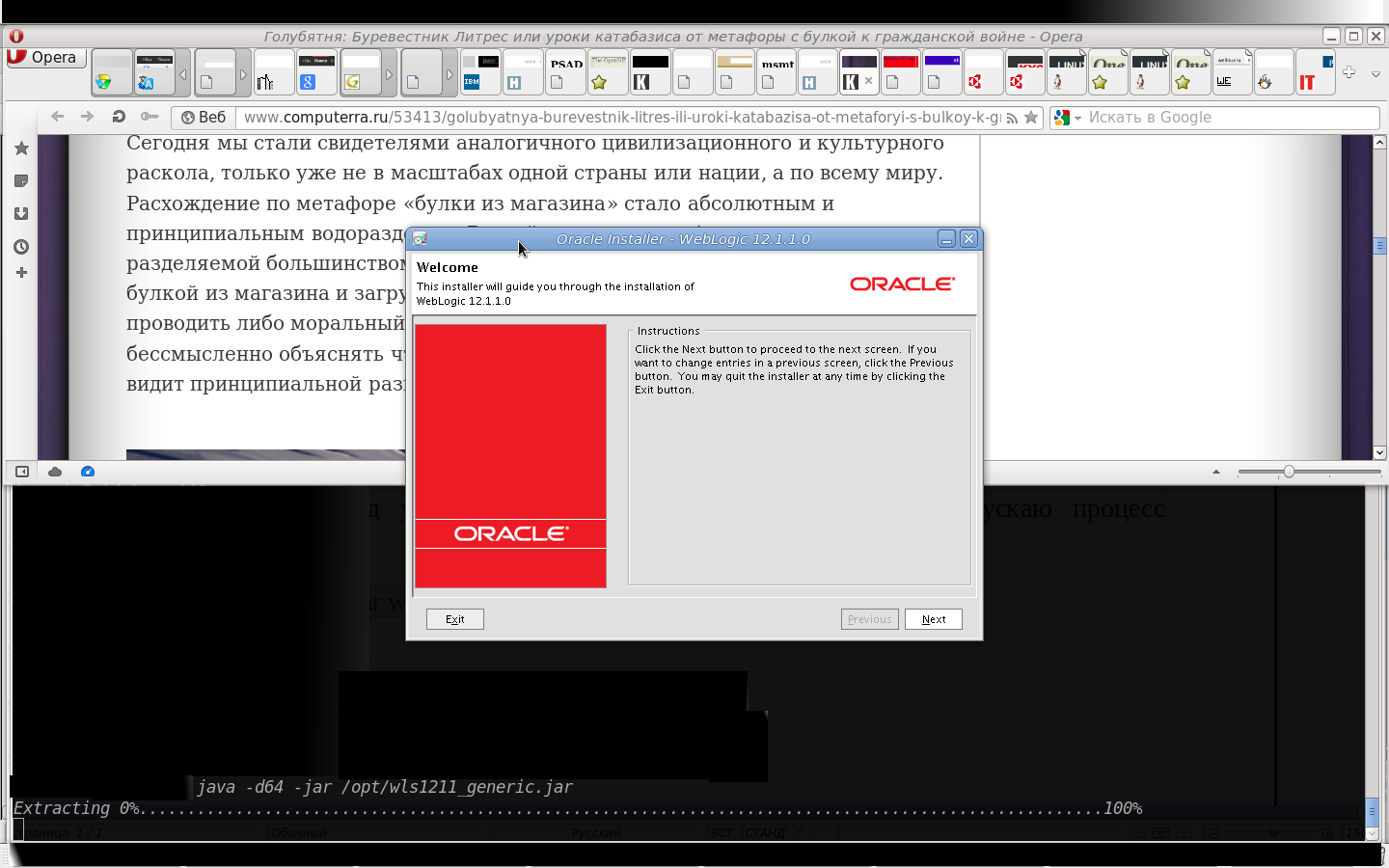
Здесь предлагается выбрать место, где будет находится домашняя директория для файлов Weblogic.
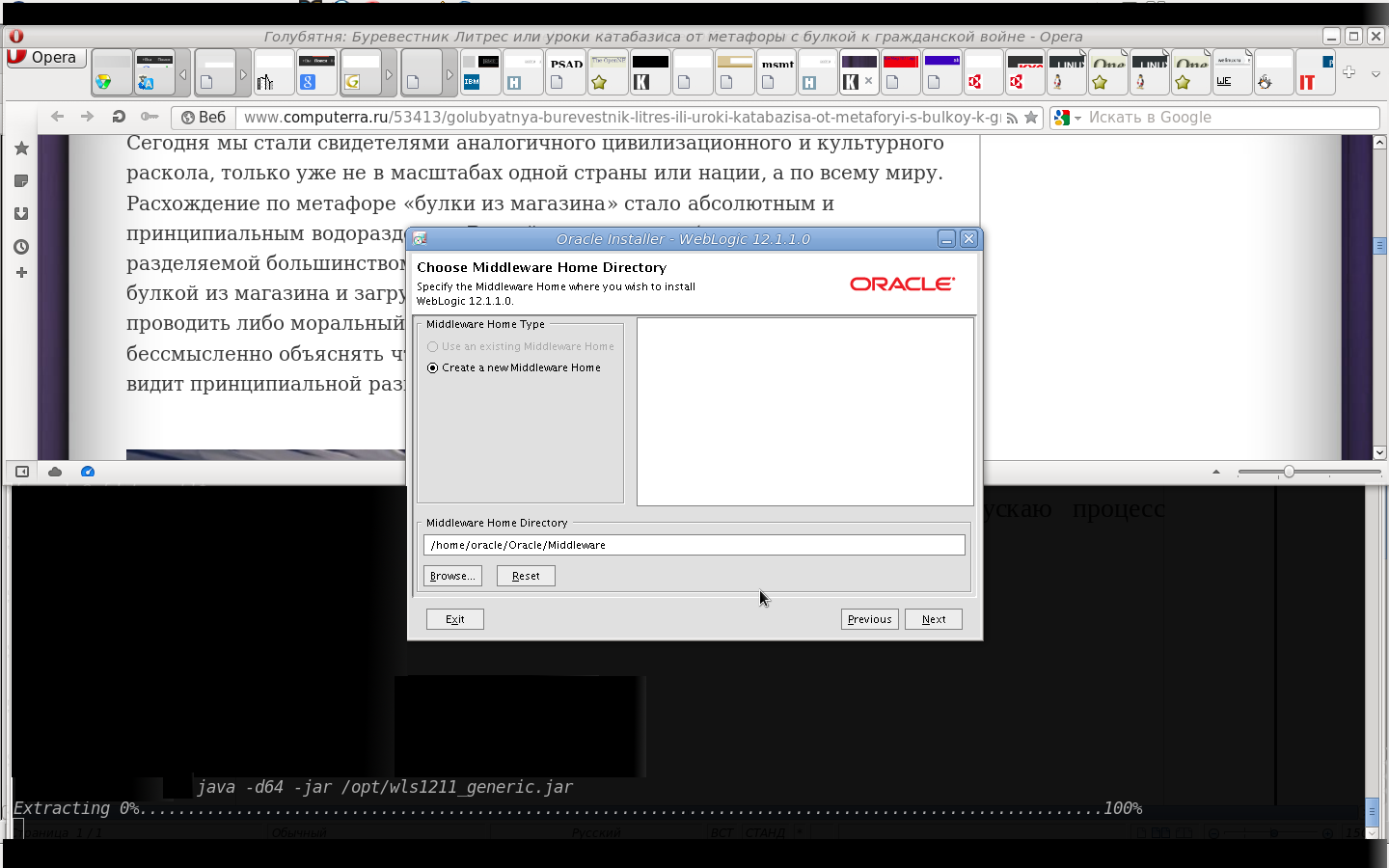
Поступает заманчивое предложение о регистрации (Next).
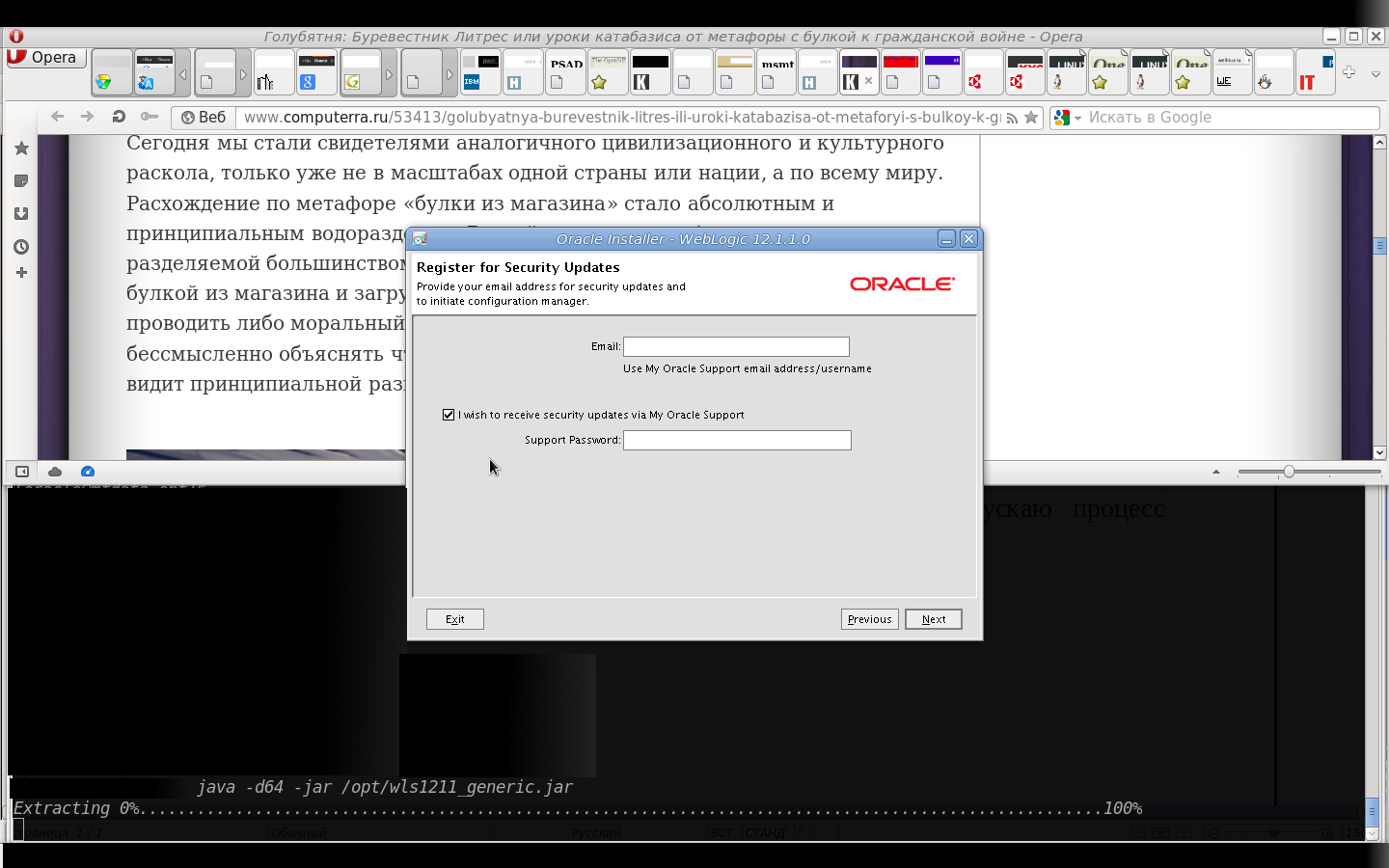
Ноль внимания на все страдания (No).
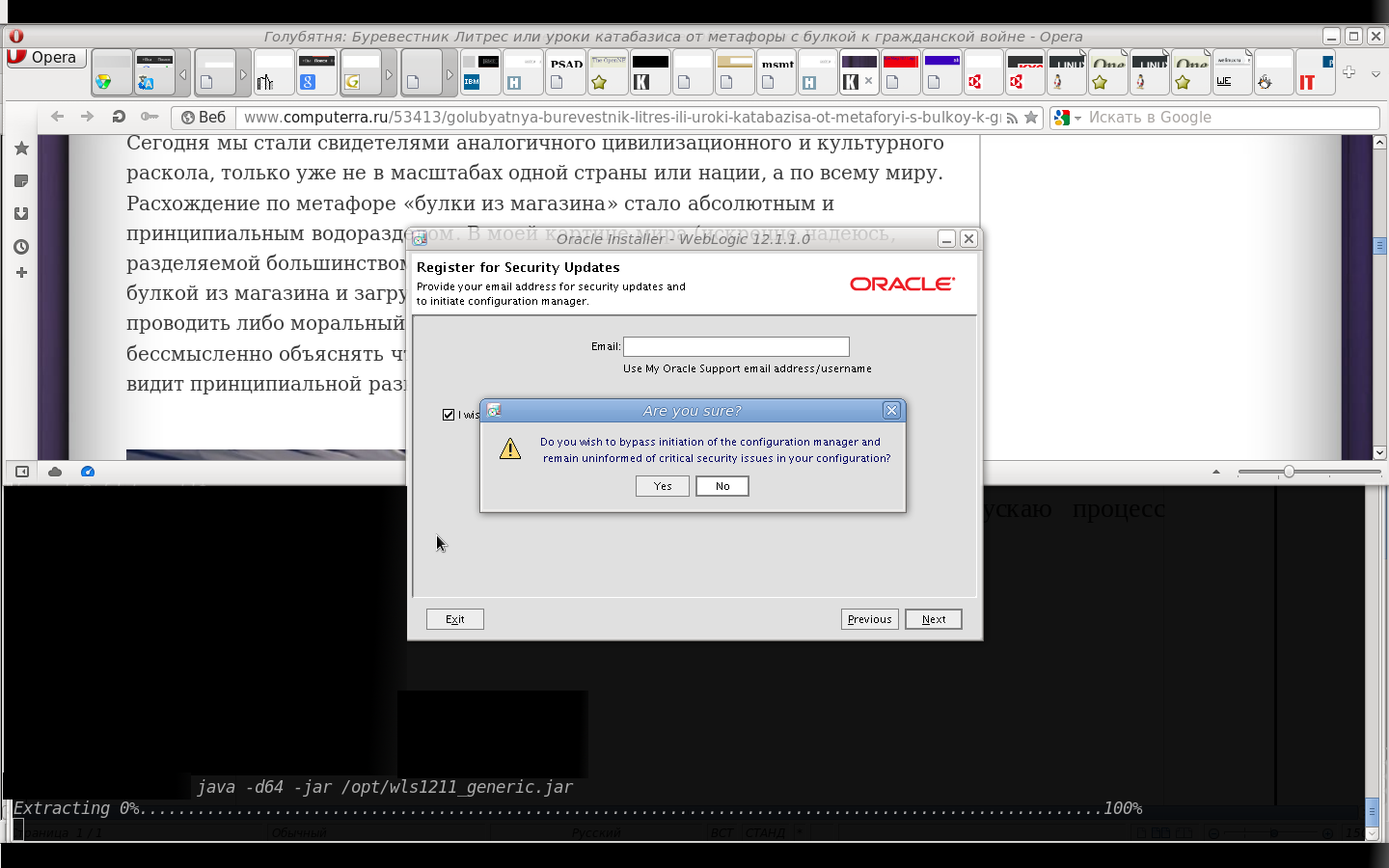
Не смотря на заманчивость предложения, выбираю продолжение (Next).
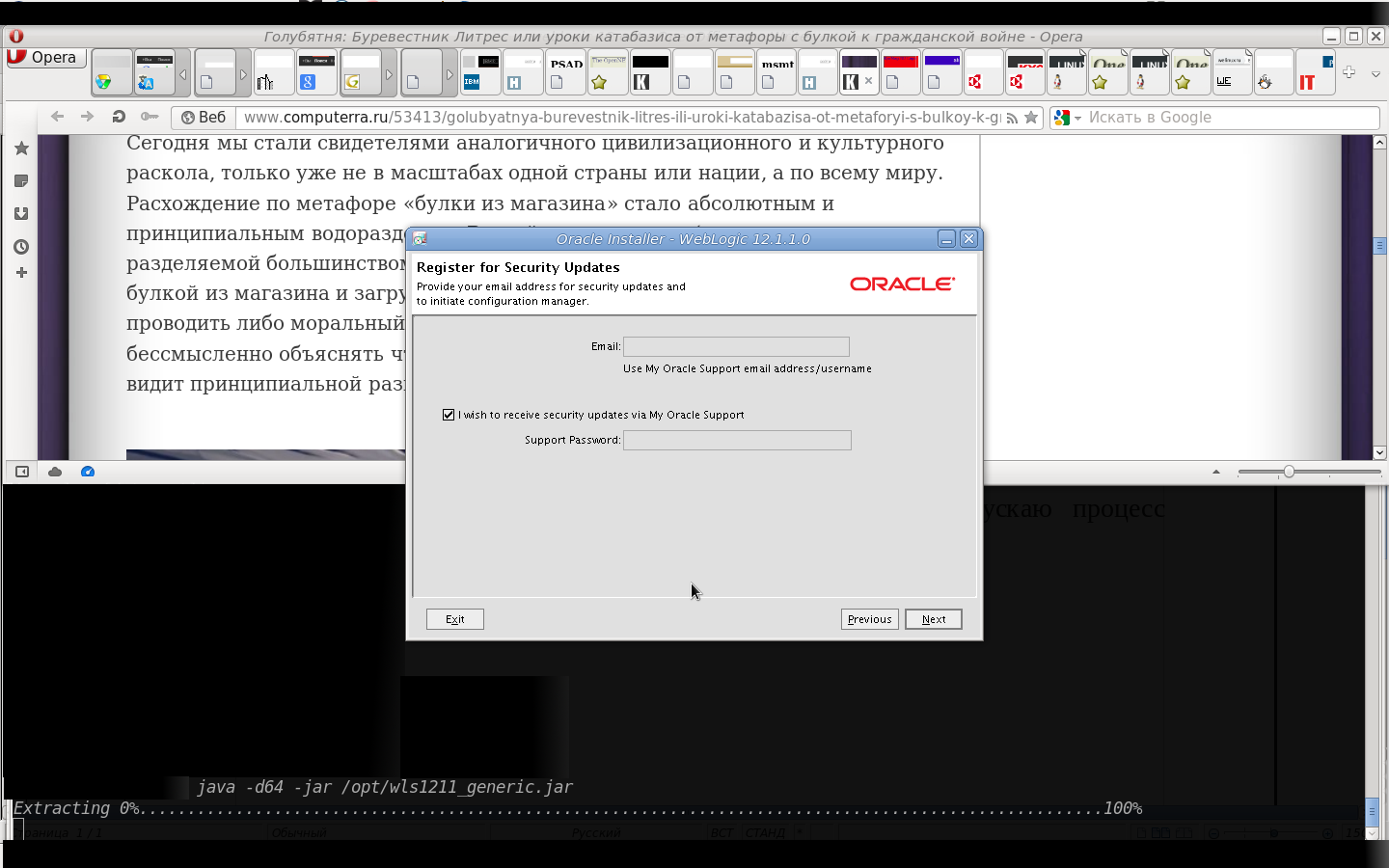
Предупреждение, что не указан почтовый адрес. Всё равно (No).
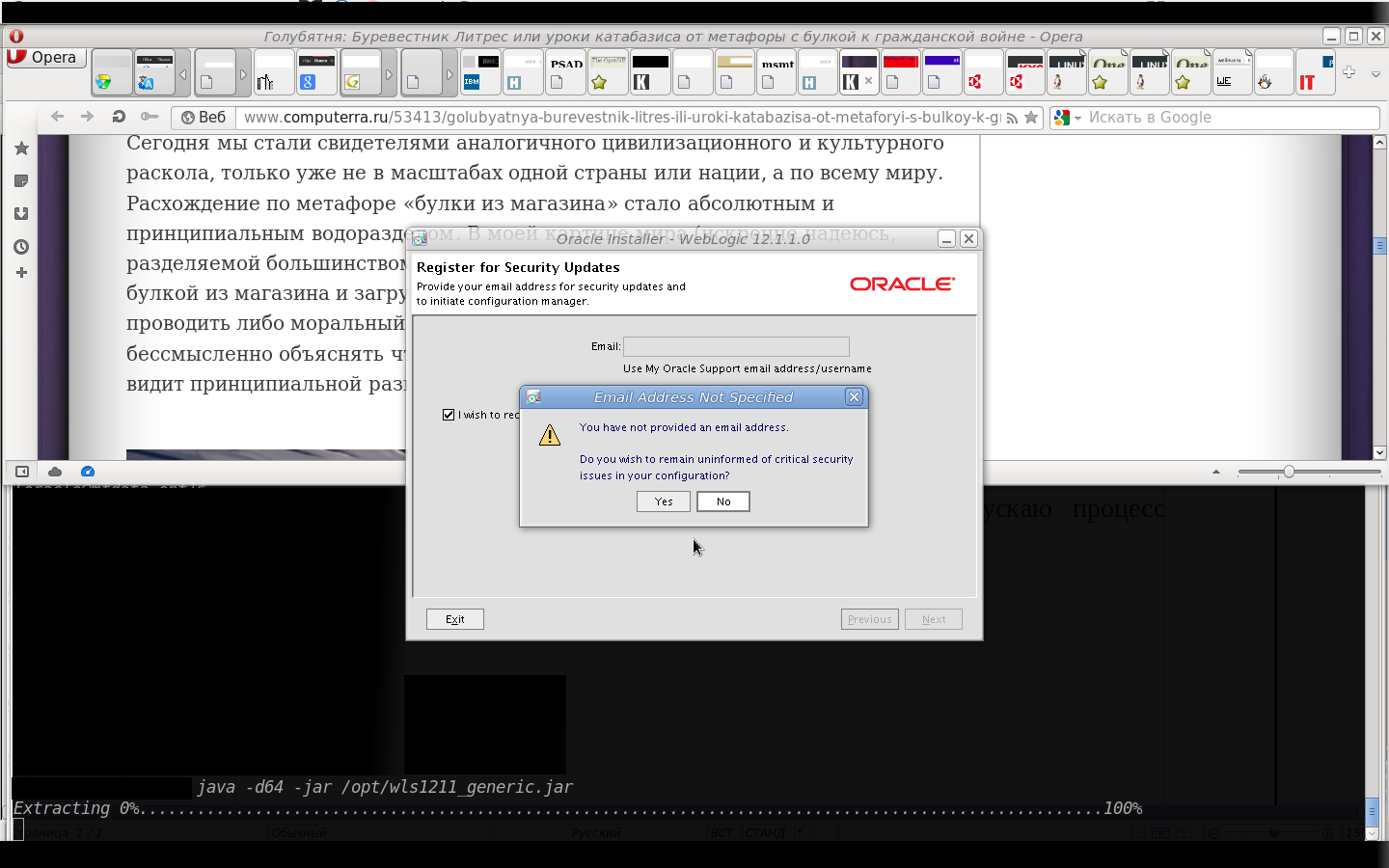
Всё так же отказ (No).
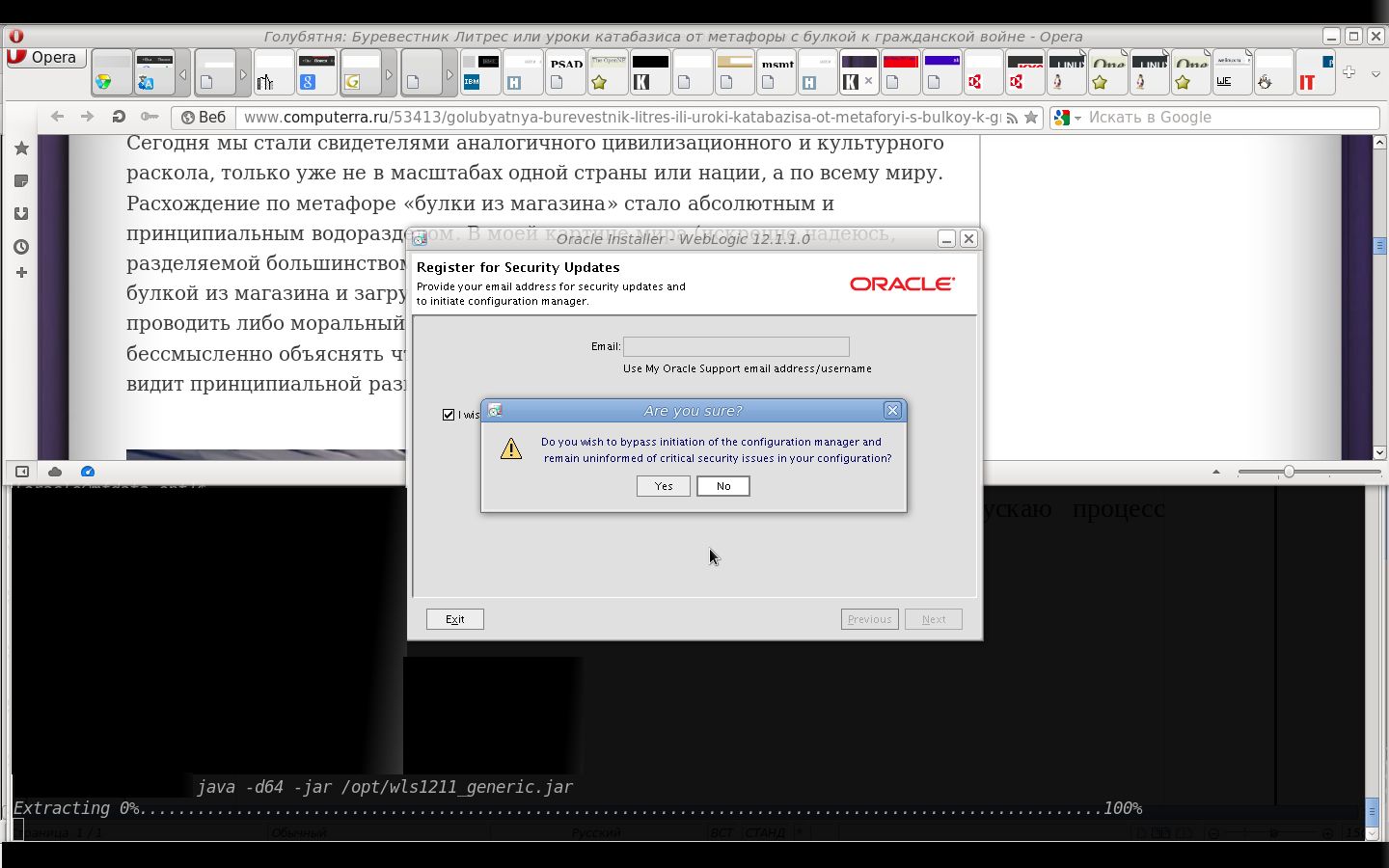
Продолжить, не смотря на предупреждения (Continue).
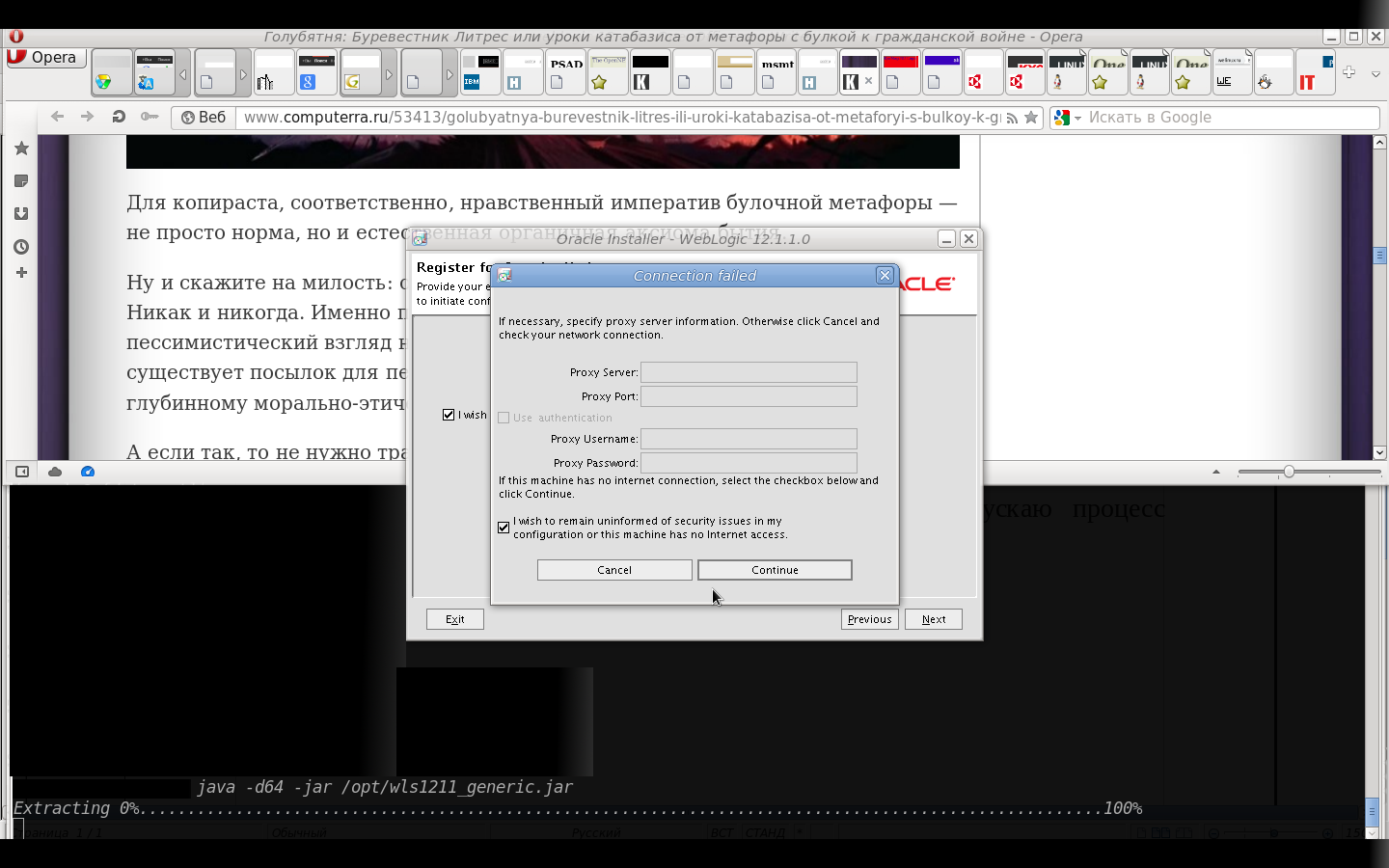
Окно выбора варианта установки: стандартная, выборочная. Для своих нужд подходит выборочная.
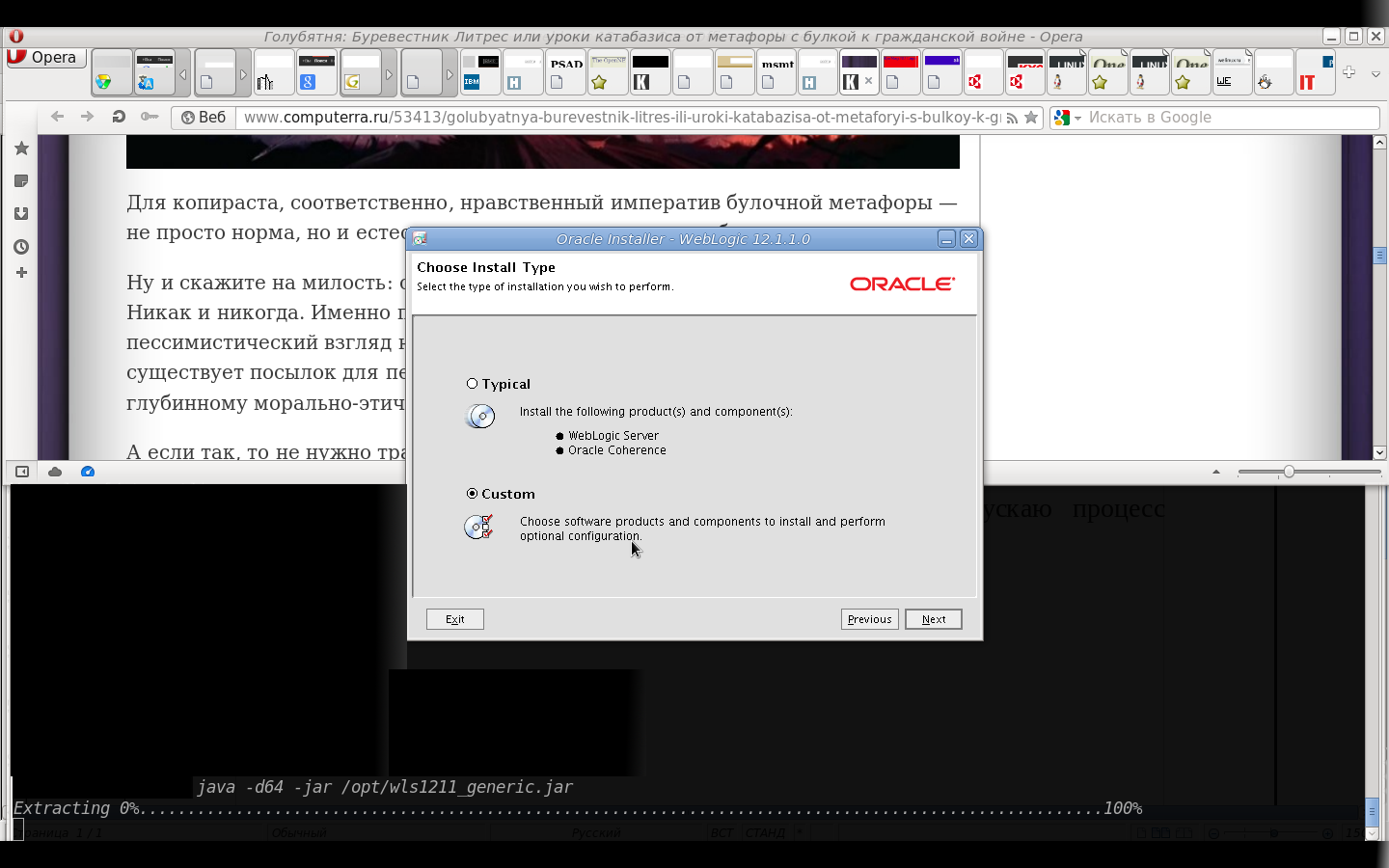
На этом шаге предлагается сделать выбор устанавливаемых компонентов.
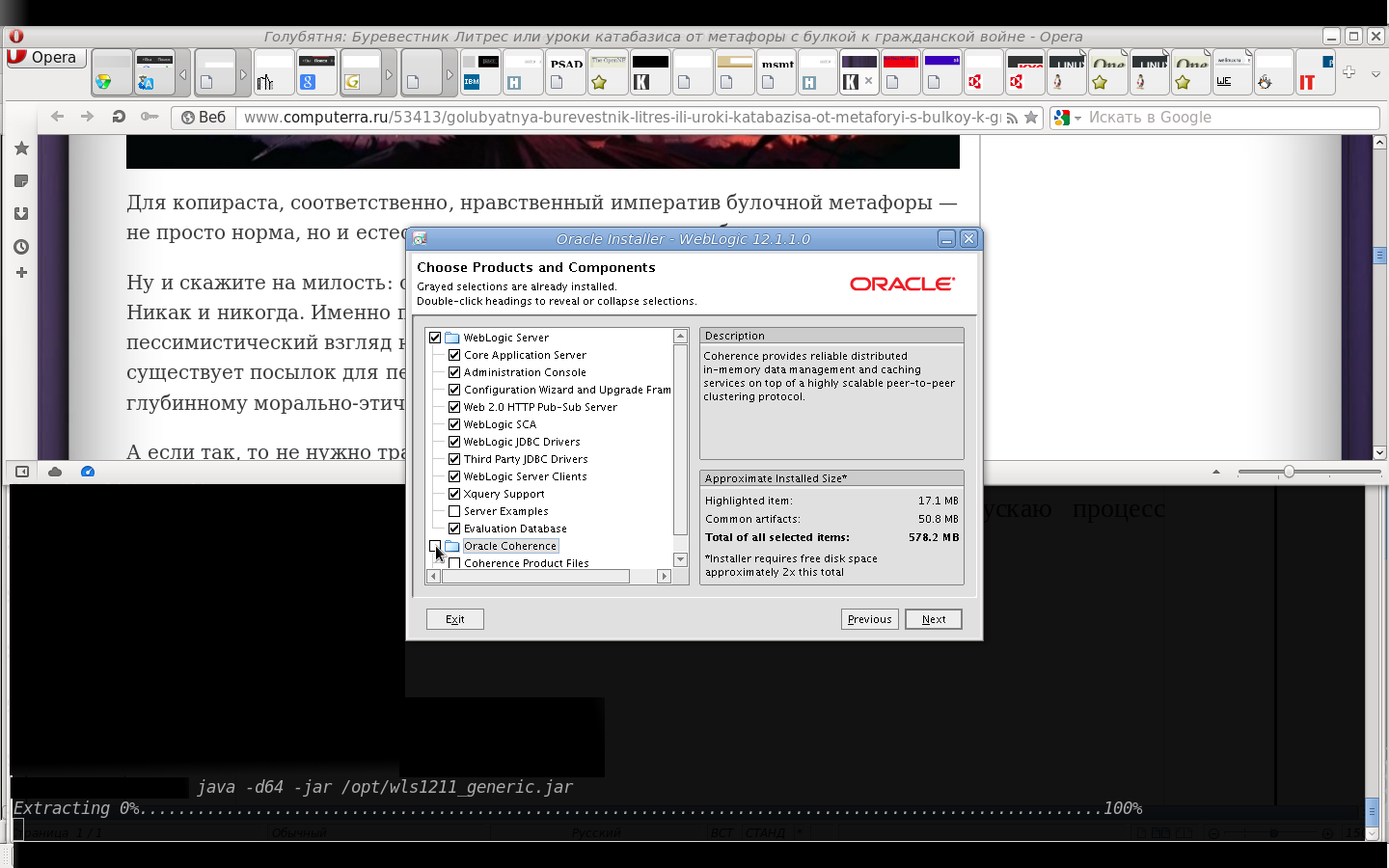
Смотрим, что у нас есть из Java.
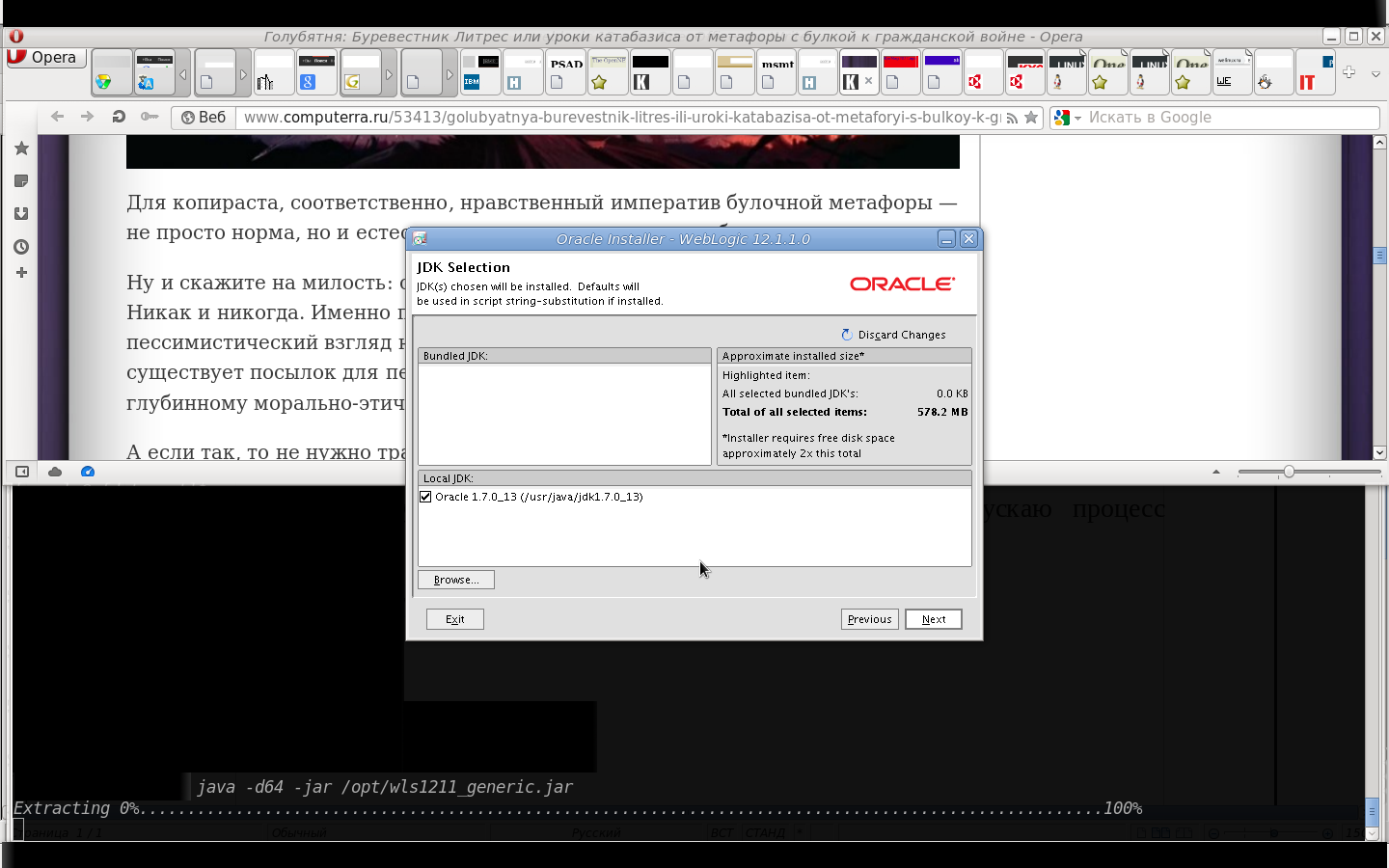
Что бы не заморачиваться потом с изменением пути до актуальной версии Java после обновления, сказал системе, что Java лежит в /usr/java/latest. И только там.
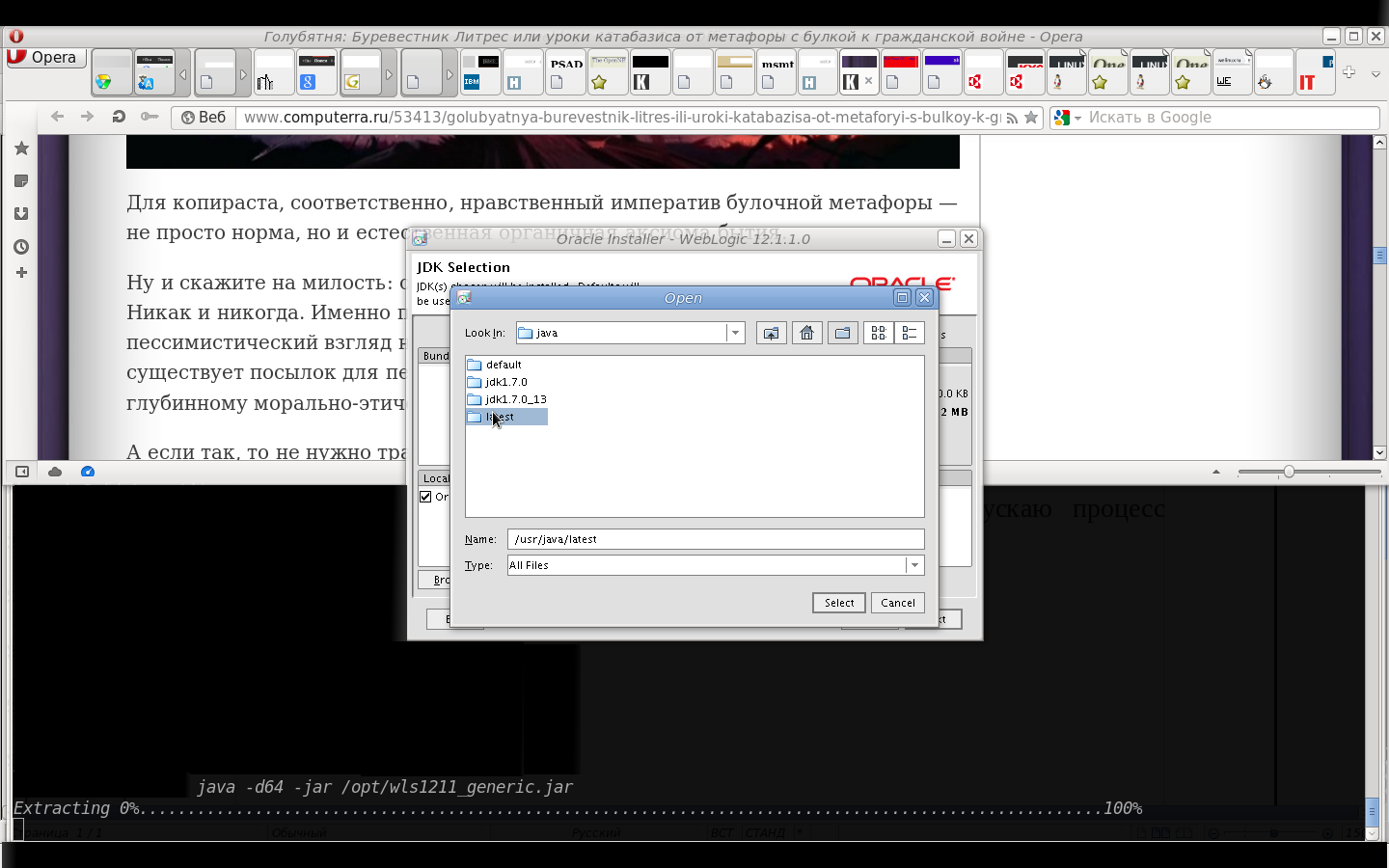
Удостоверяемся, что всё устанавливается куда надо.
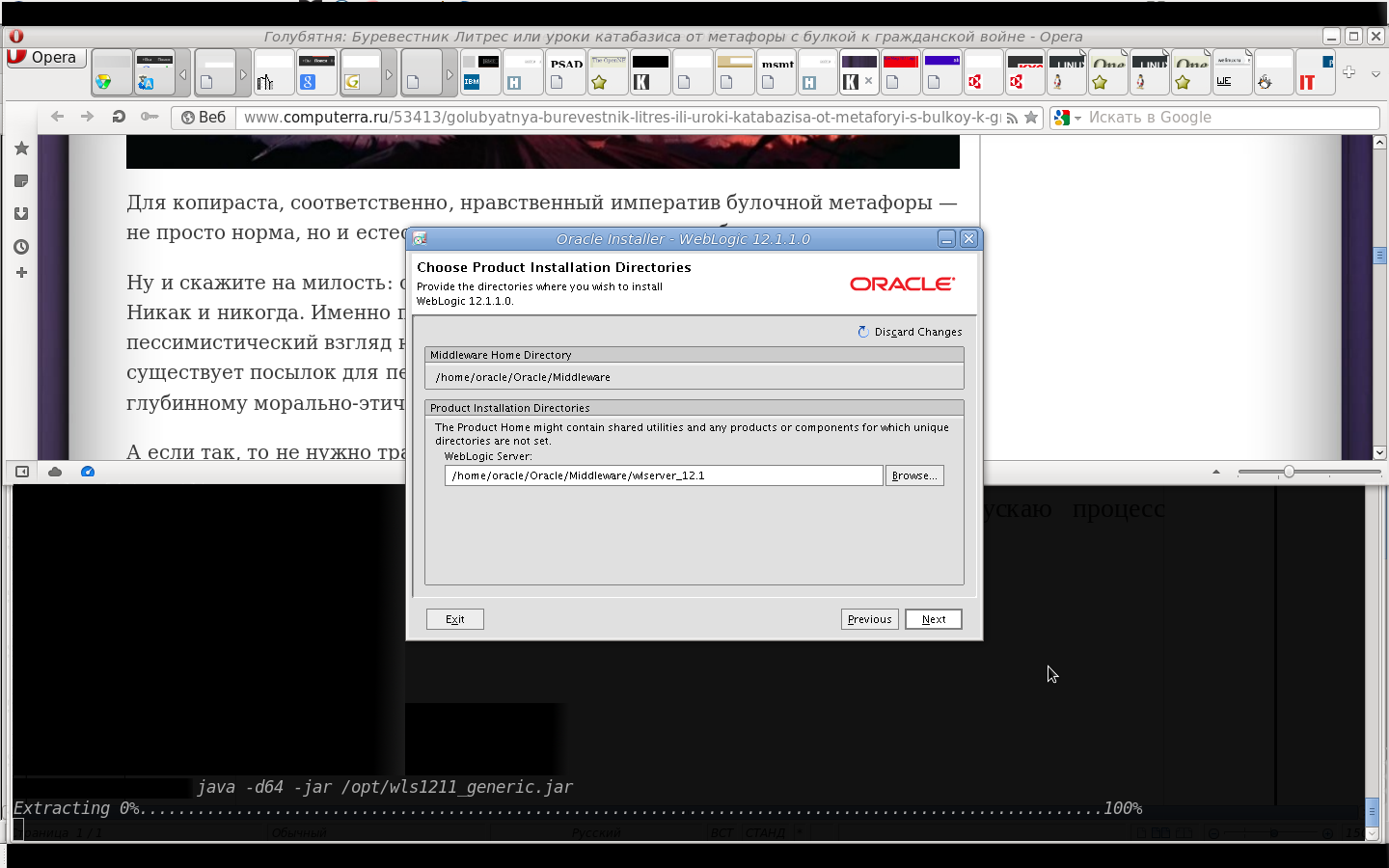
И устанавливается то что надо.
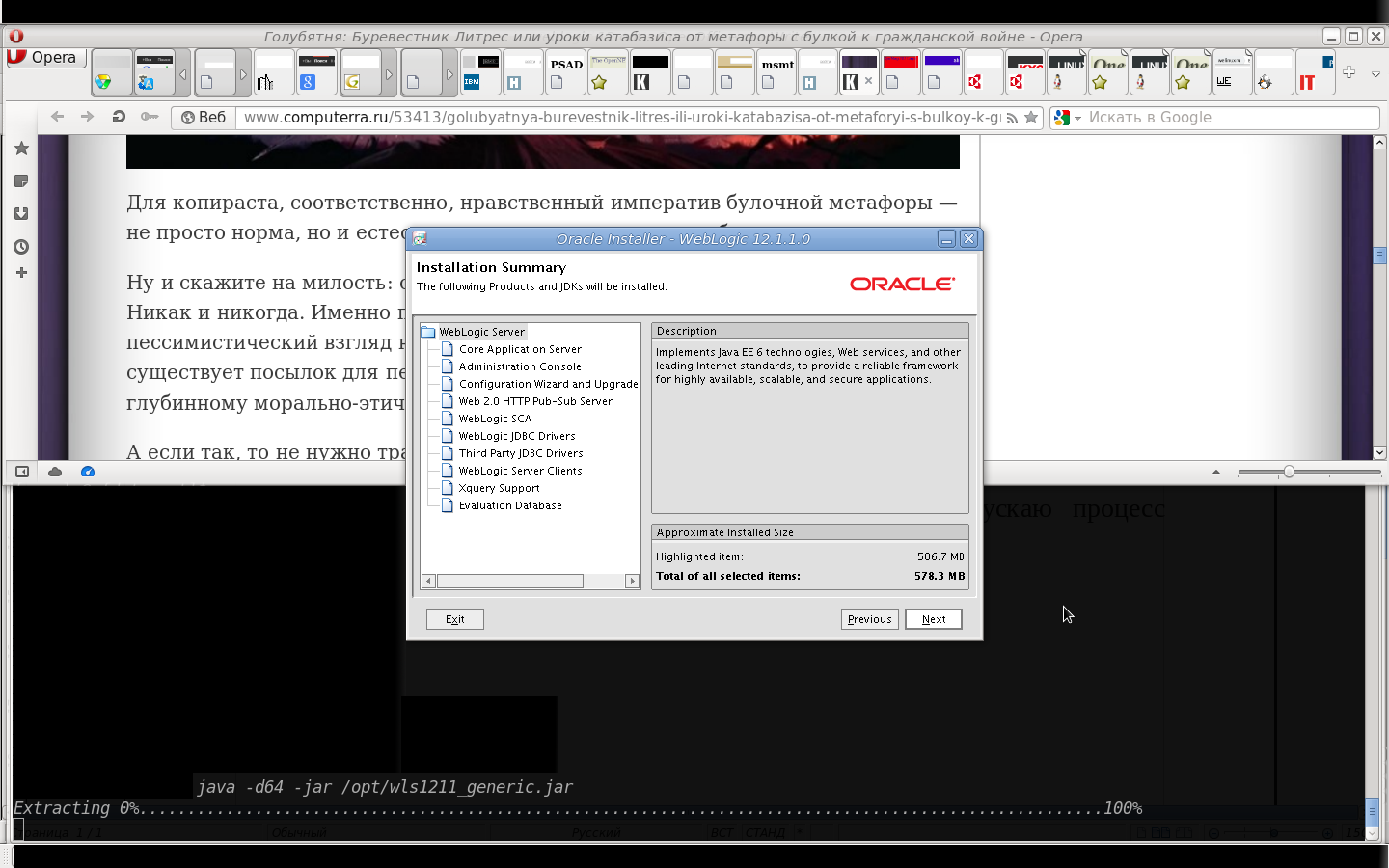
Процесс пошёл.
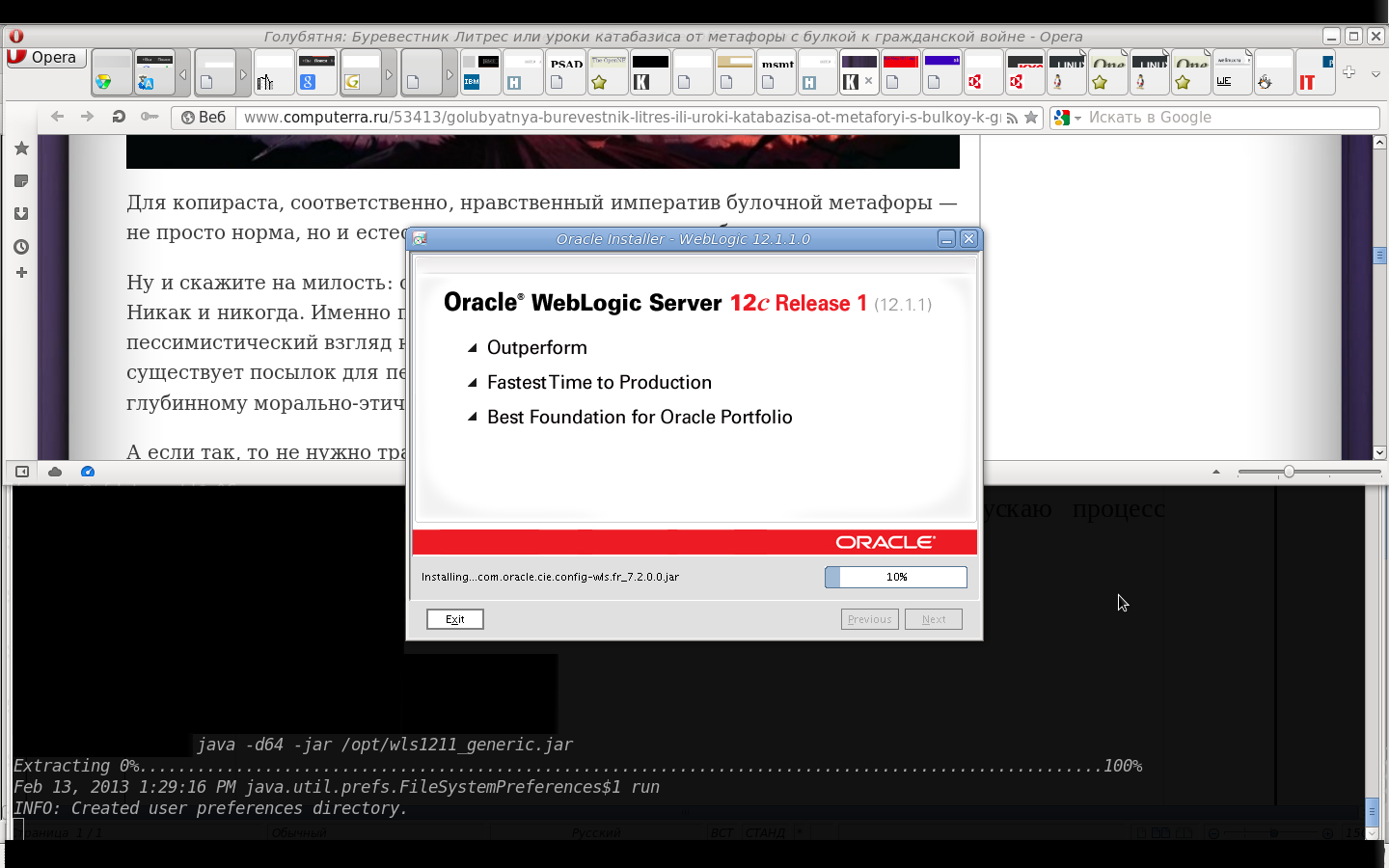
После окончания действа установки будет открыто окно с предложением перекурить запуска оснастки быстрых настроек.
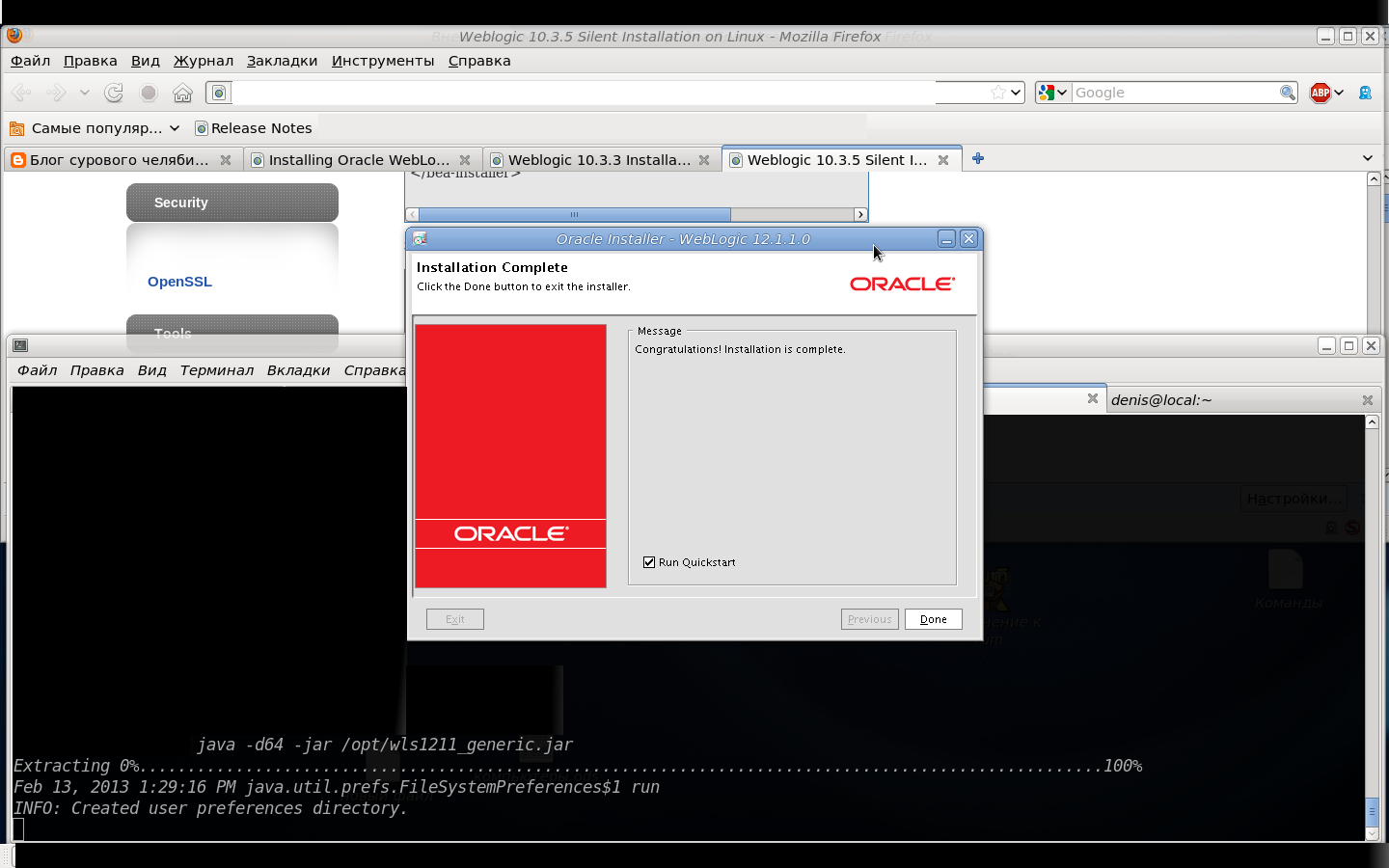
Вот собственной персоной сама оснастка. Она предлагает запустить развёртывание нового сервера приложений, обновить старый, либо предаться увлекательному чтиву.
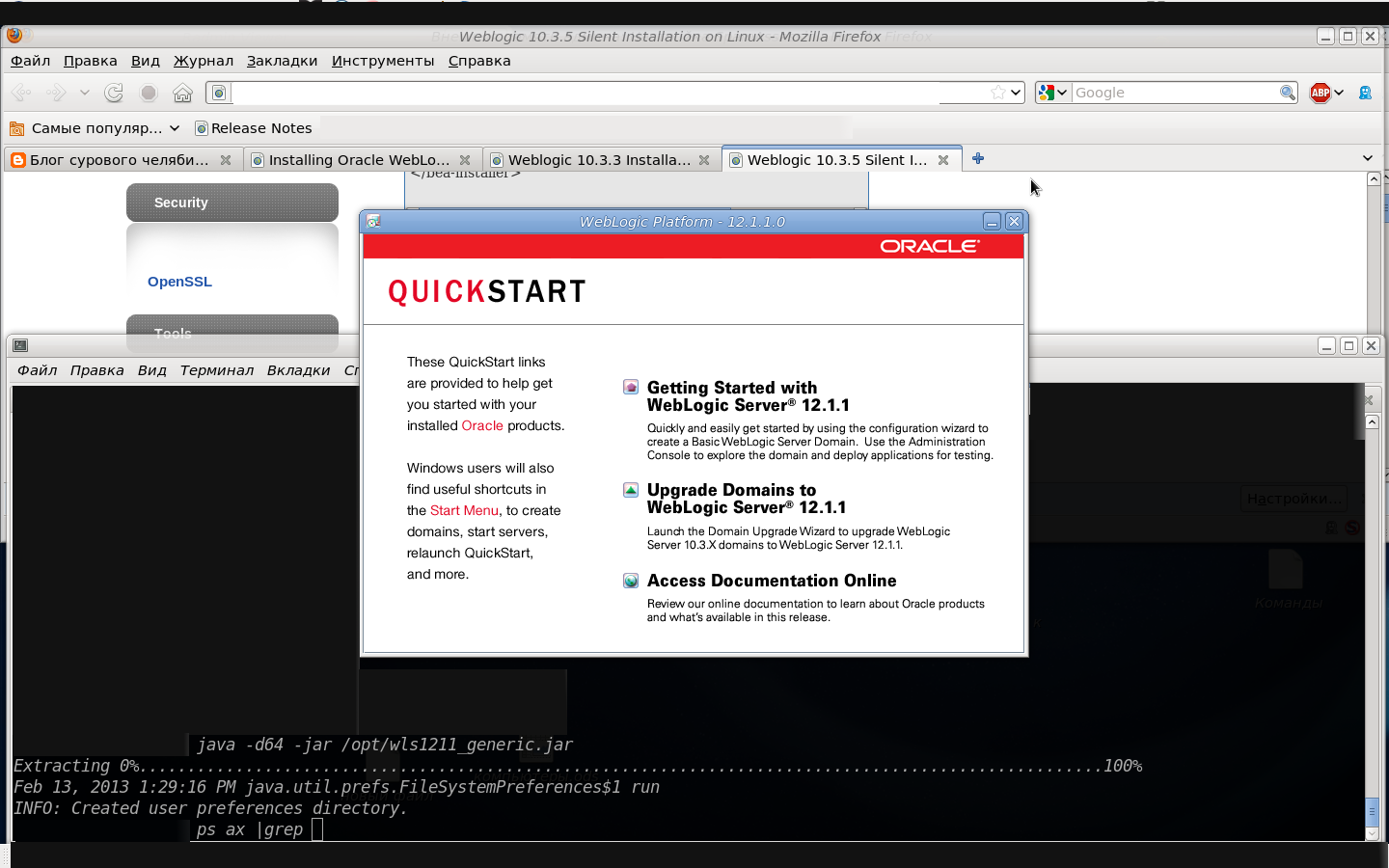
Непосредственно интересует установка нового за этим мы сюда и собрались, поэтому ей и займёмся.
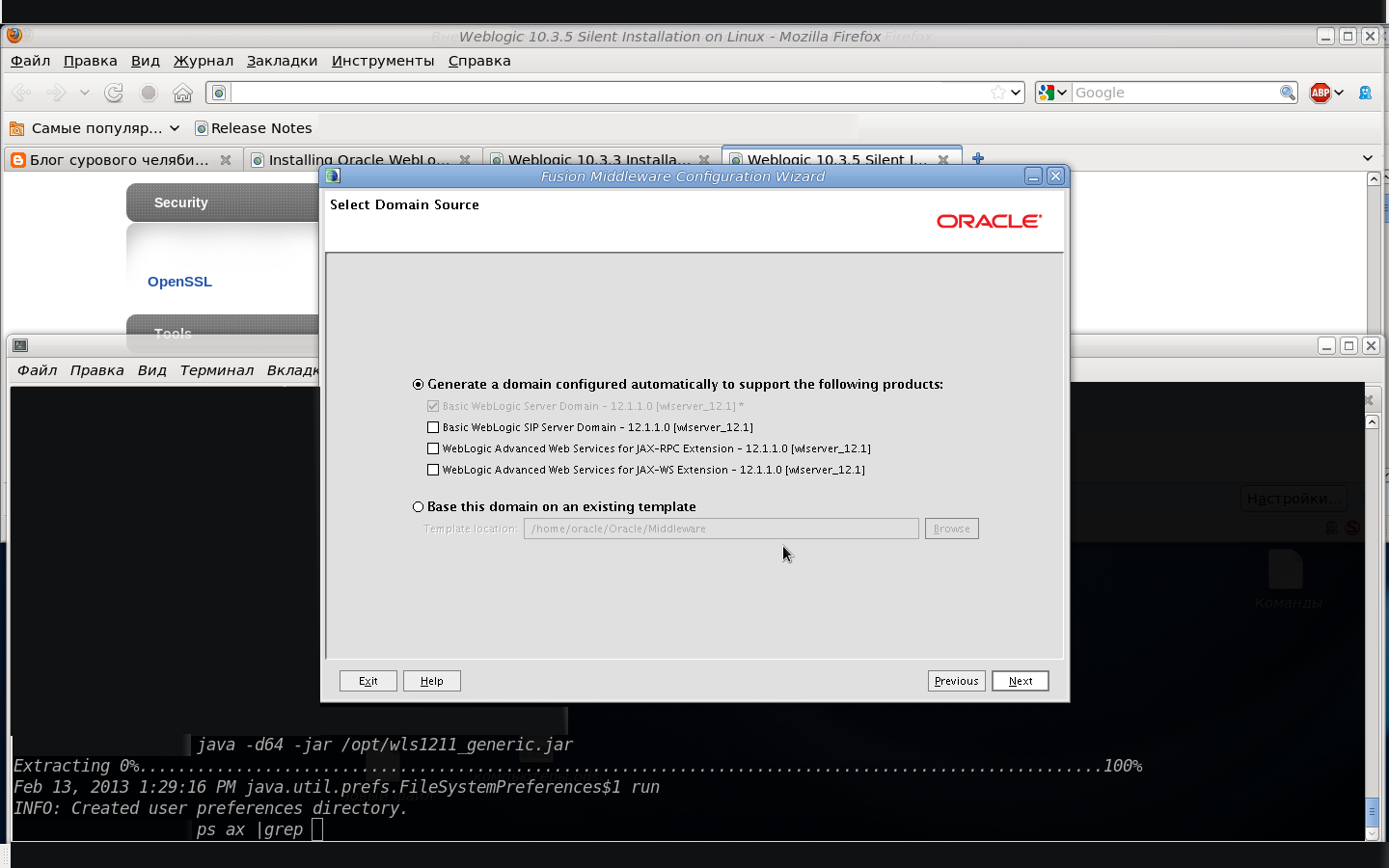
Как домен вы назовёте так он себя и поведёт: предлагается на выбор обозвать домен и разобраться с его будущим месторасположением.
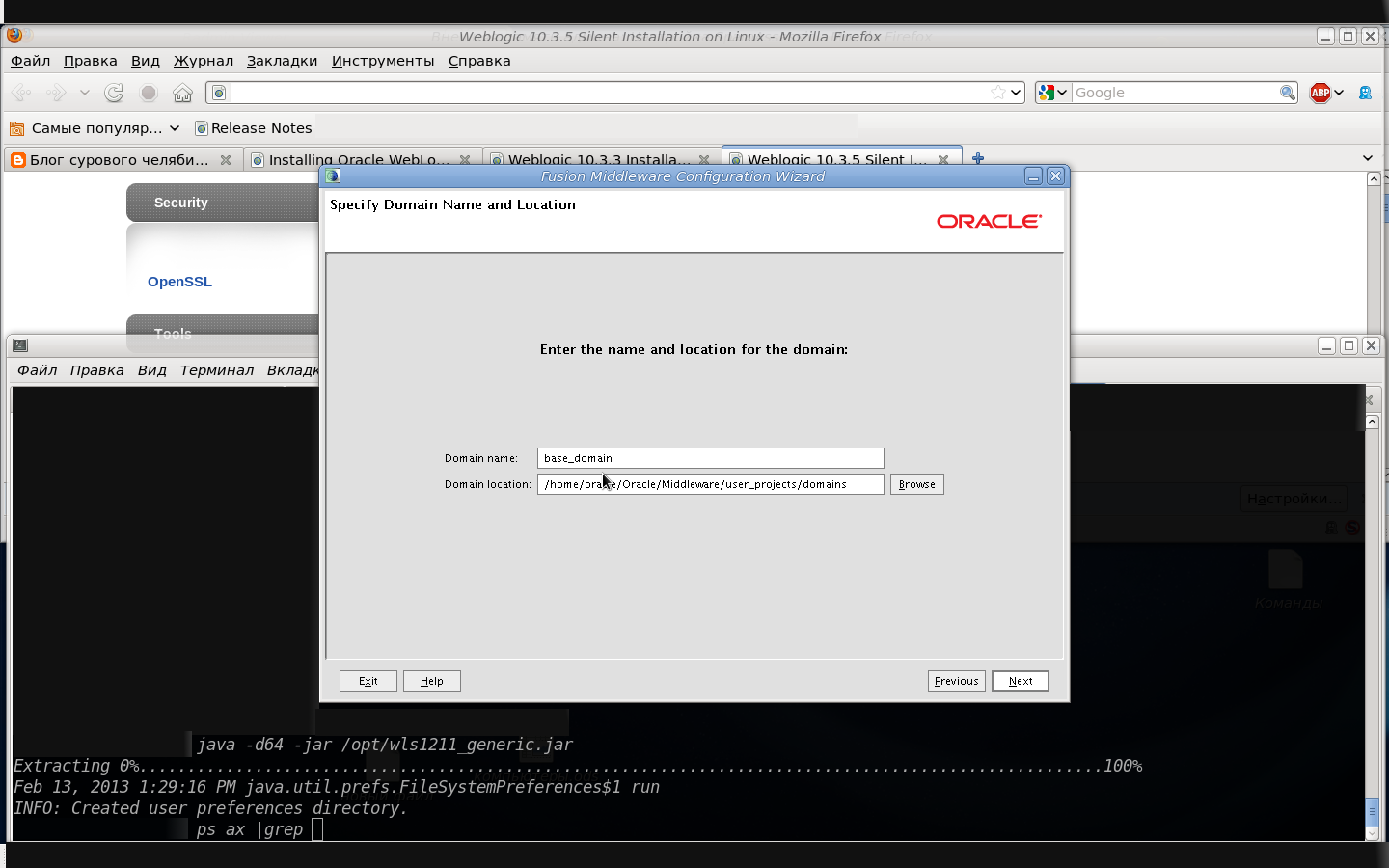
Настройка аутентификации администратора. Здесь задаётся логин и пароль для доступа в консоль администрирования.
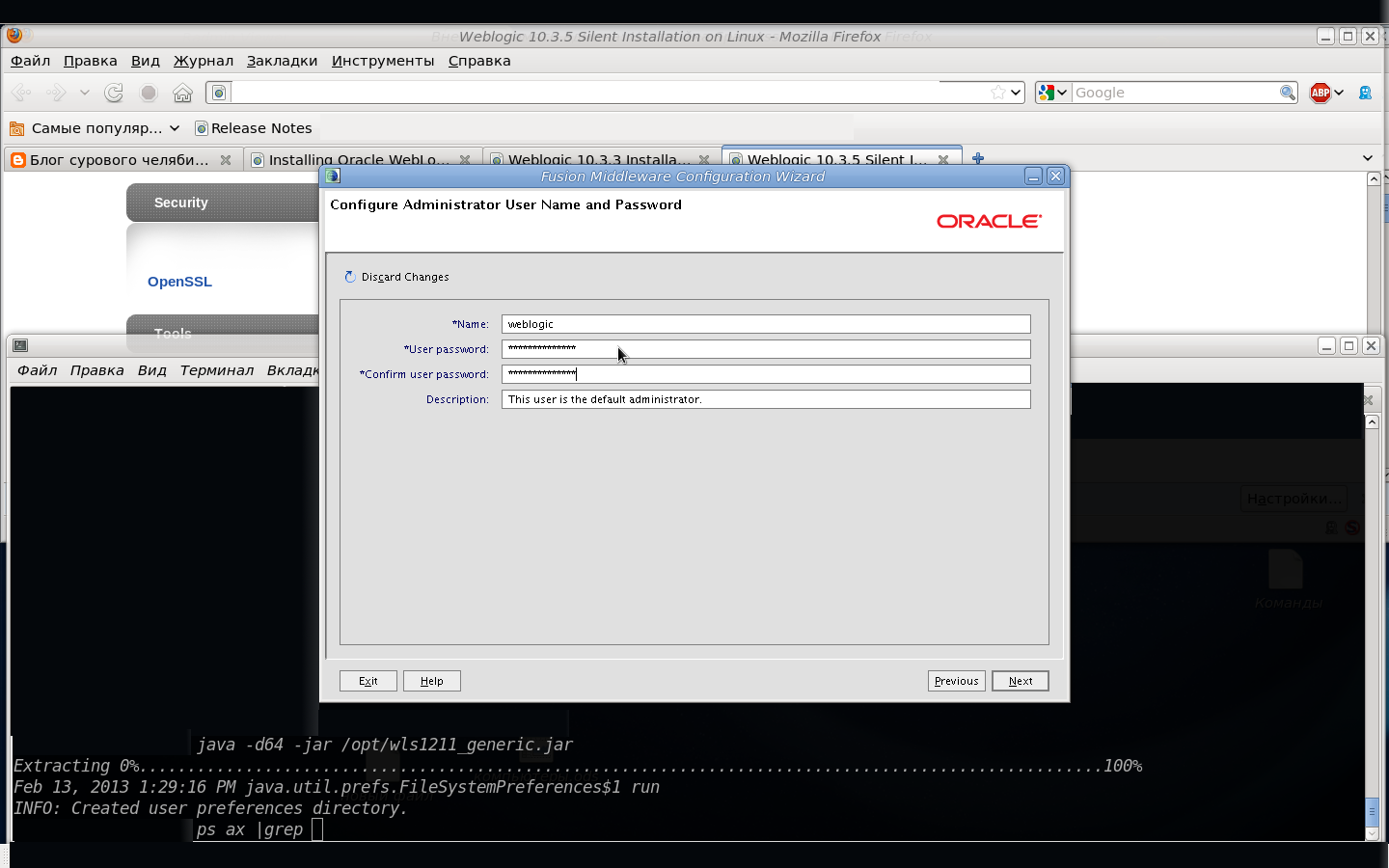
На данном этапе система установки предлагает выбрать какую Java-машину следует испльзовать. Как и ранее сказал системе, что Java лежит в /usr/java/latest.
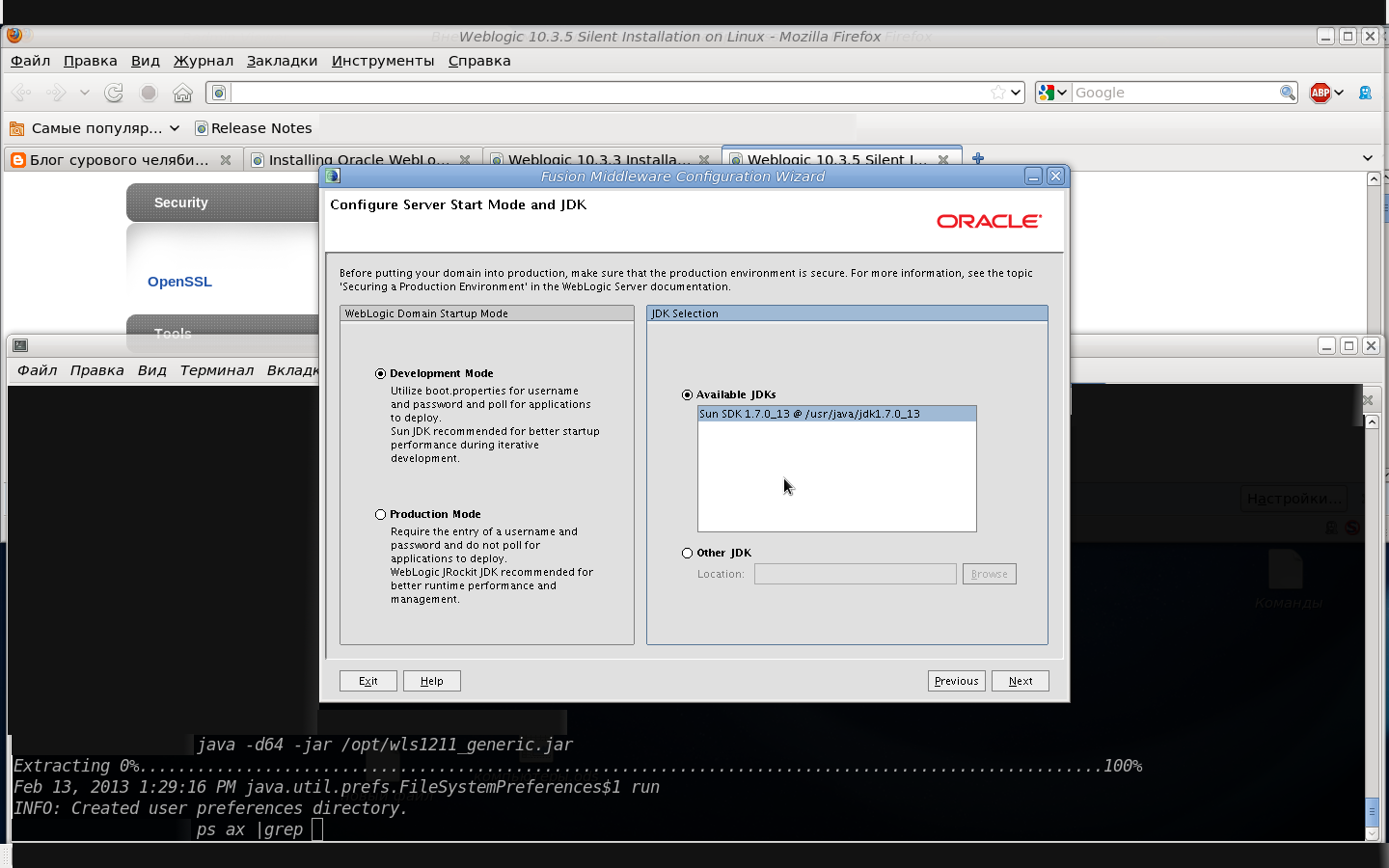
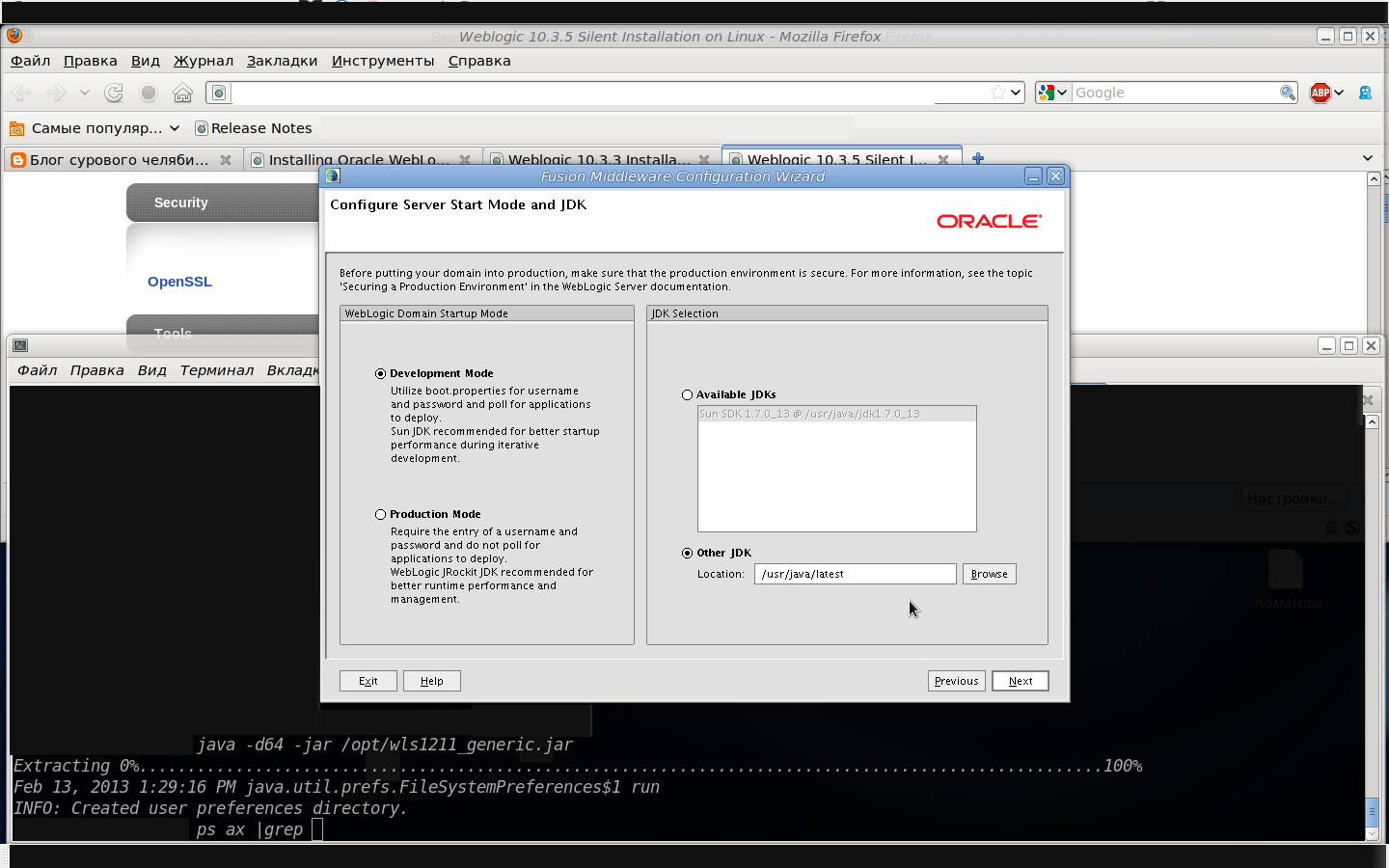
Здесь следует выбрать опции конфигурации, которые собираемся настраивать. Пока настройка каснётся административных частей, остальные можно настроить после установки непосредственно в окне конфигурации WedLogic.
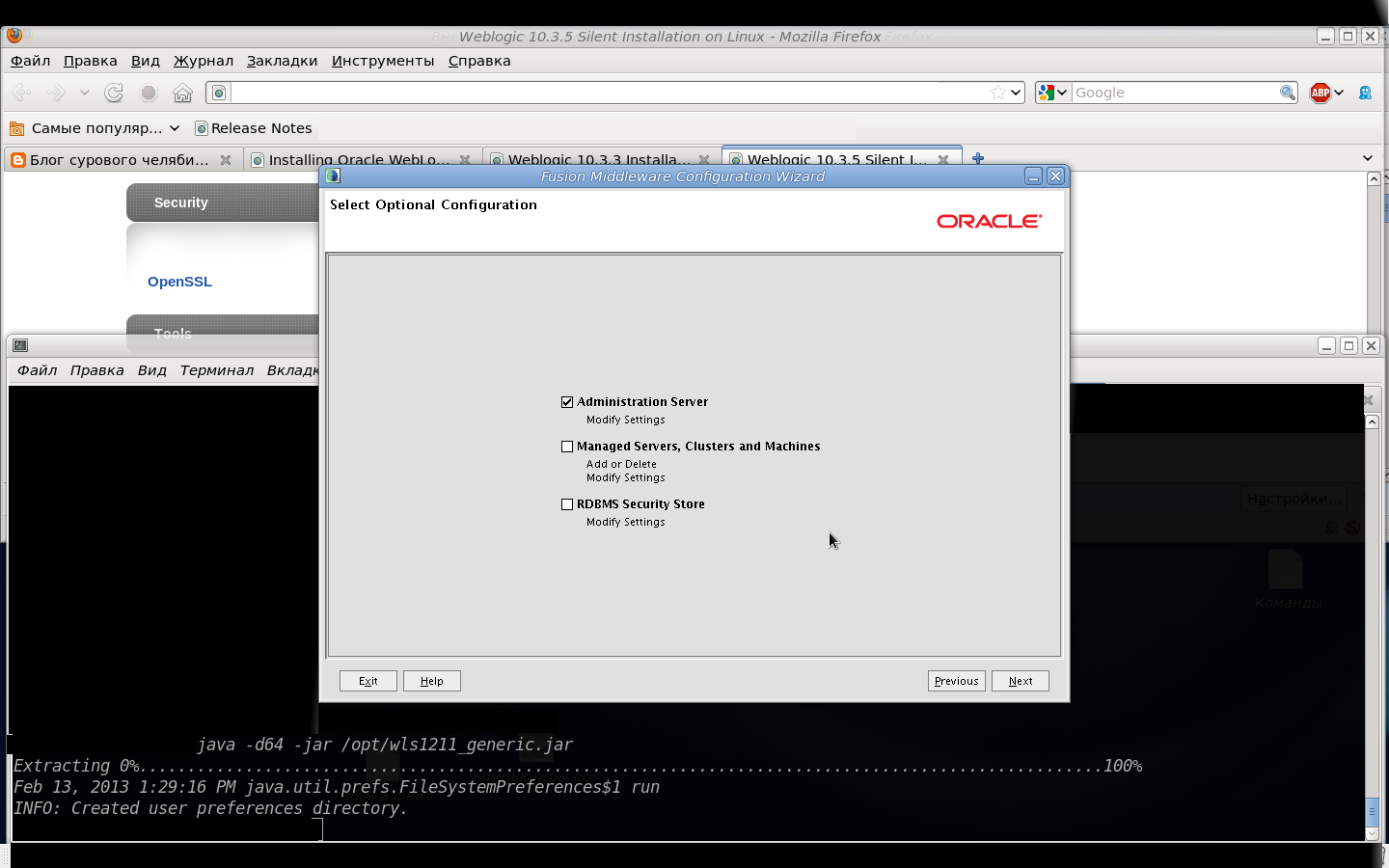
Можно указать свой порт, на котором будет работать WedLogic, прослушиваемые интерфейсы, при желании и возможности подключить доступ по SSL.
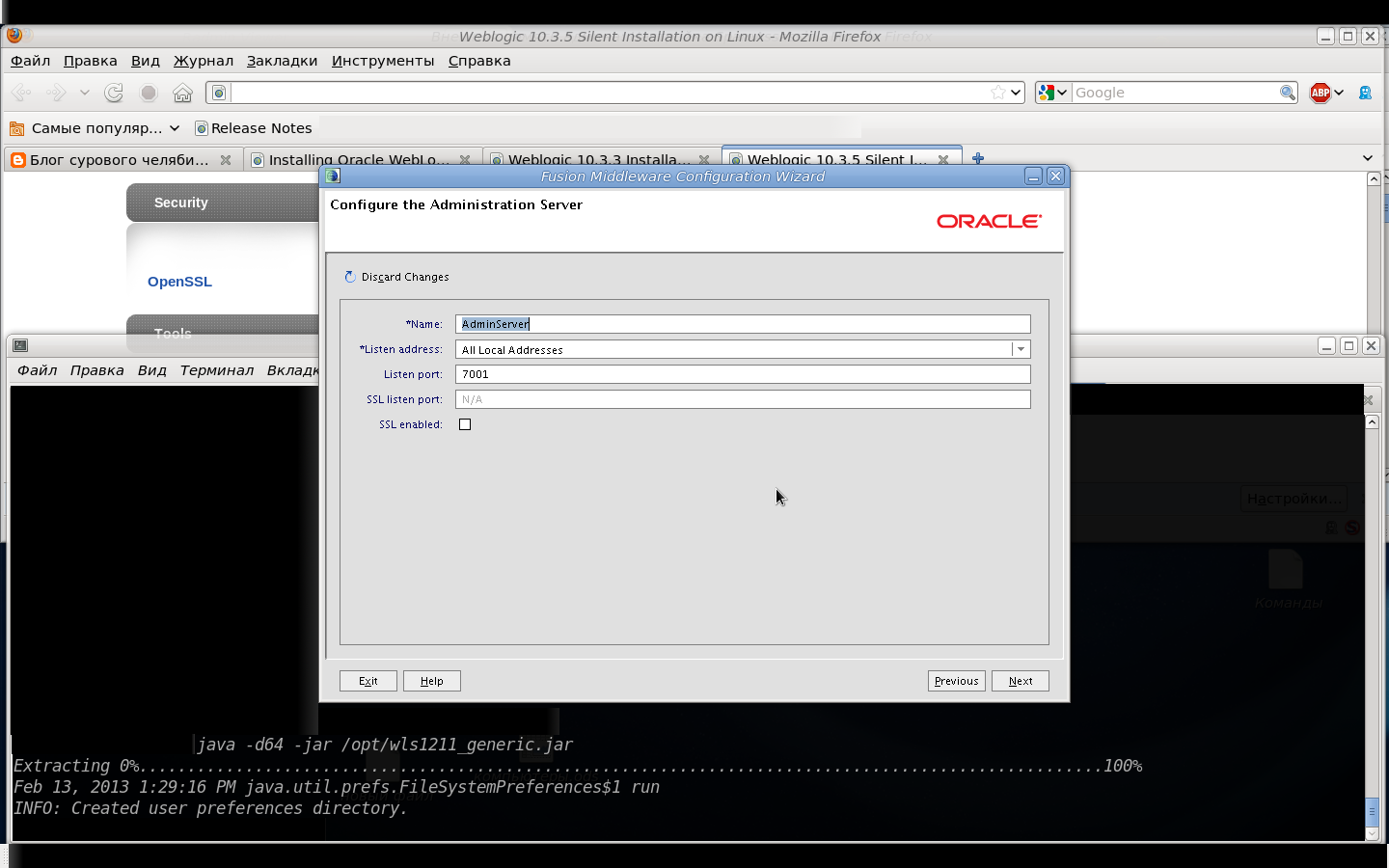
Контрольное окно — проверка правильности выбранных параметров перед процессом установки.
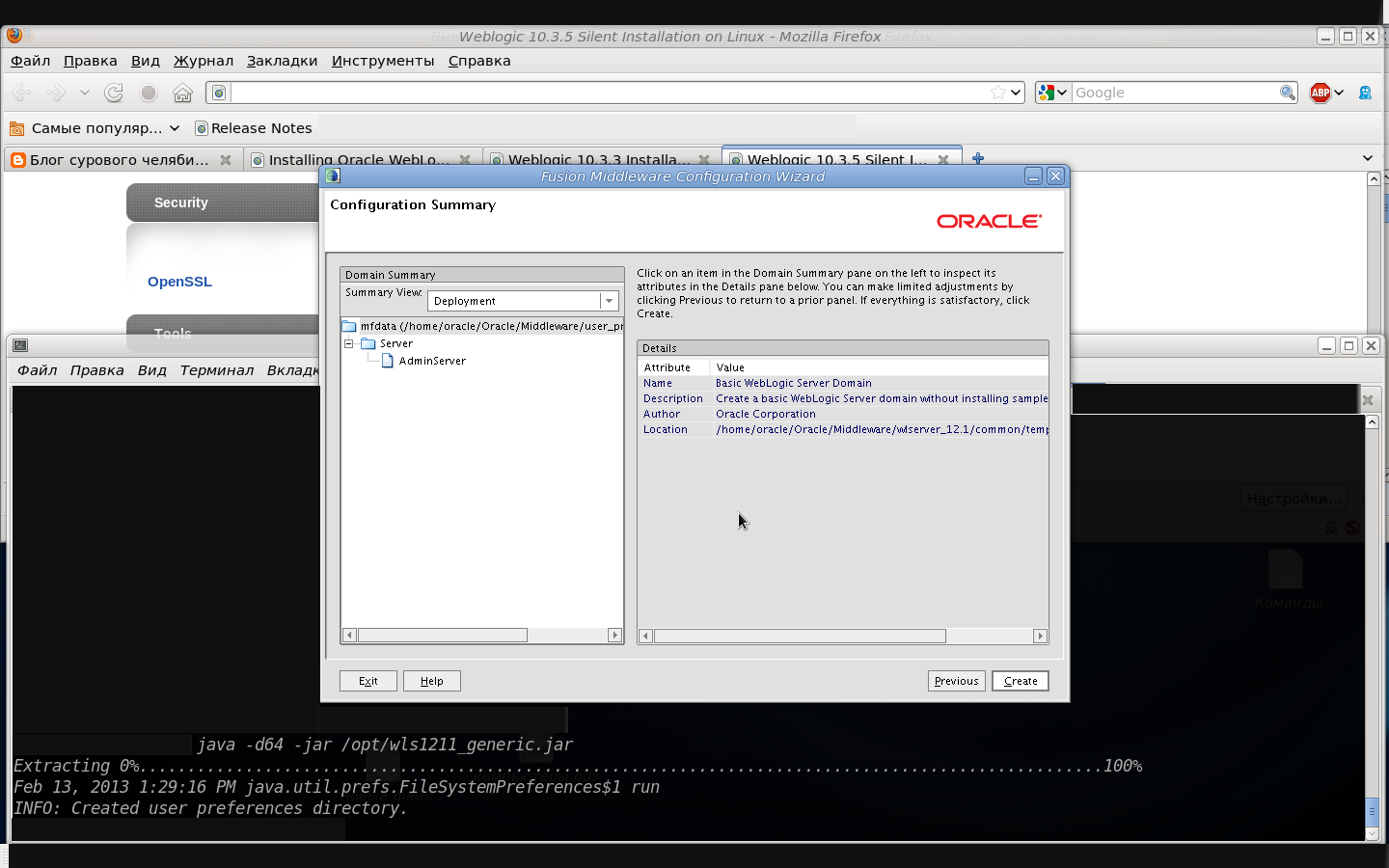
Процесс пошёл.
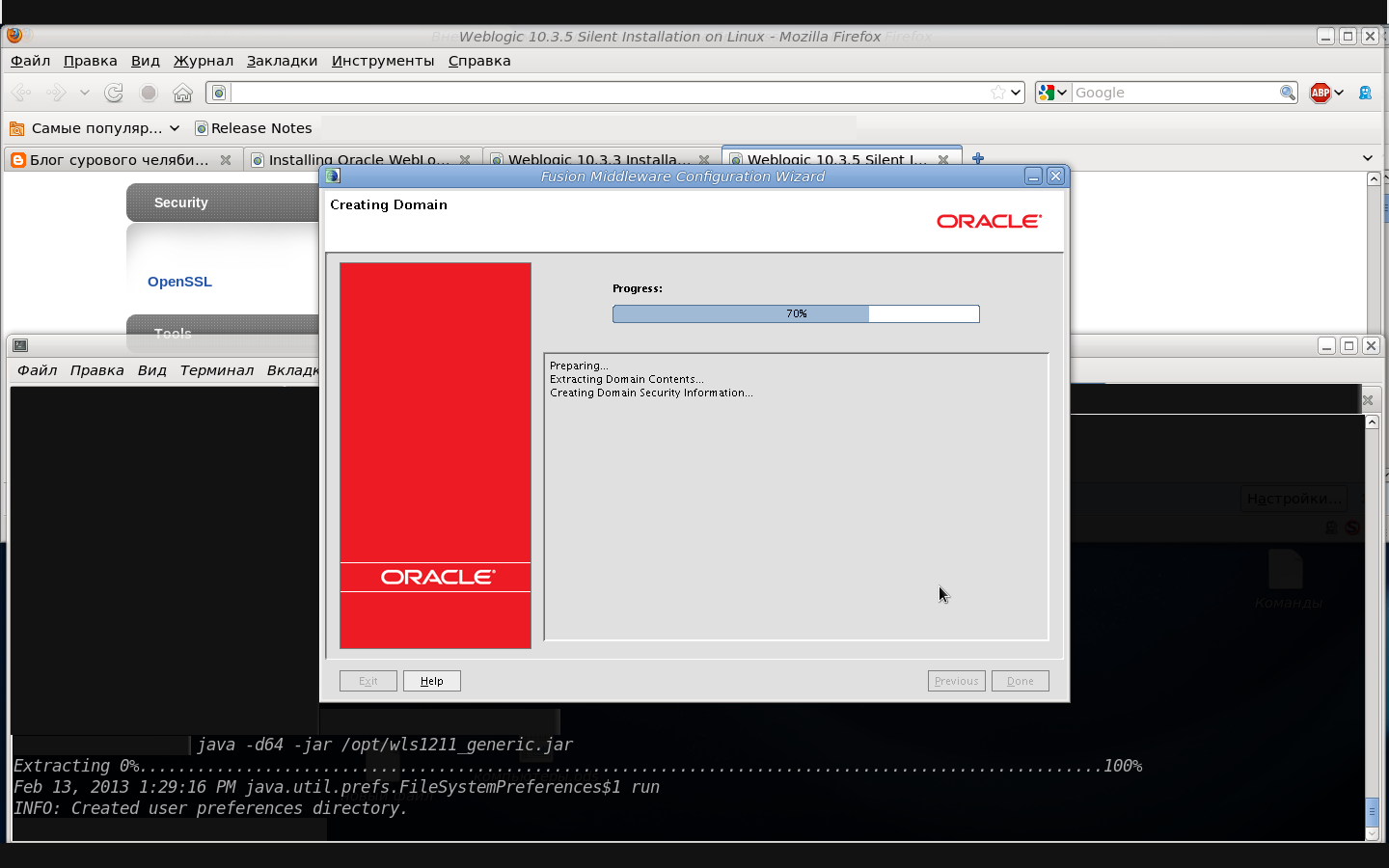
После окончания установки заходим в окно управления WebLogic. Для этого с адресной строке браузера следует указать путь:
http://<ip адрес сервера>:7001/console
После ввода логина и пароля открывается окно административной консоли.
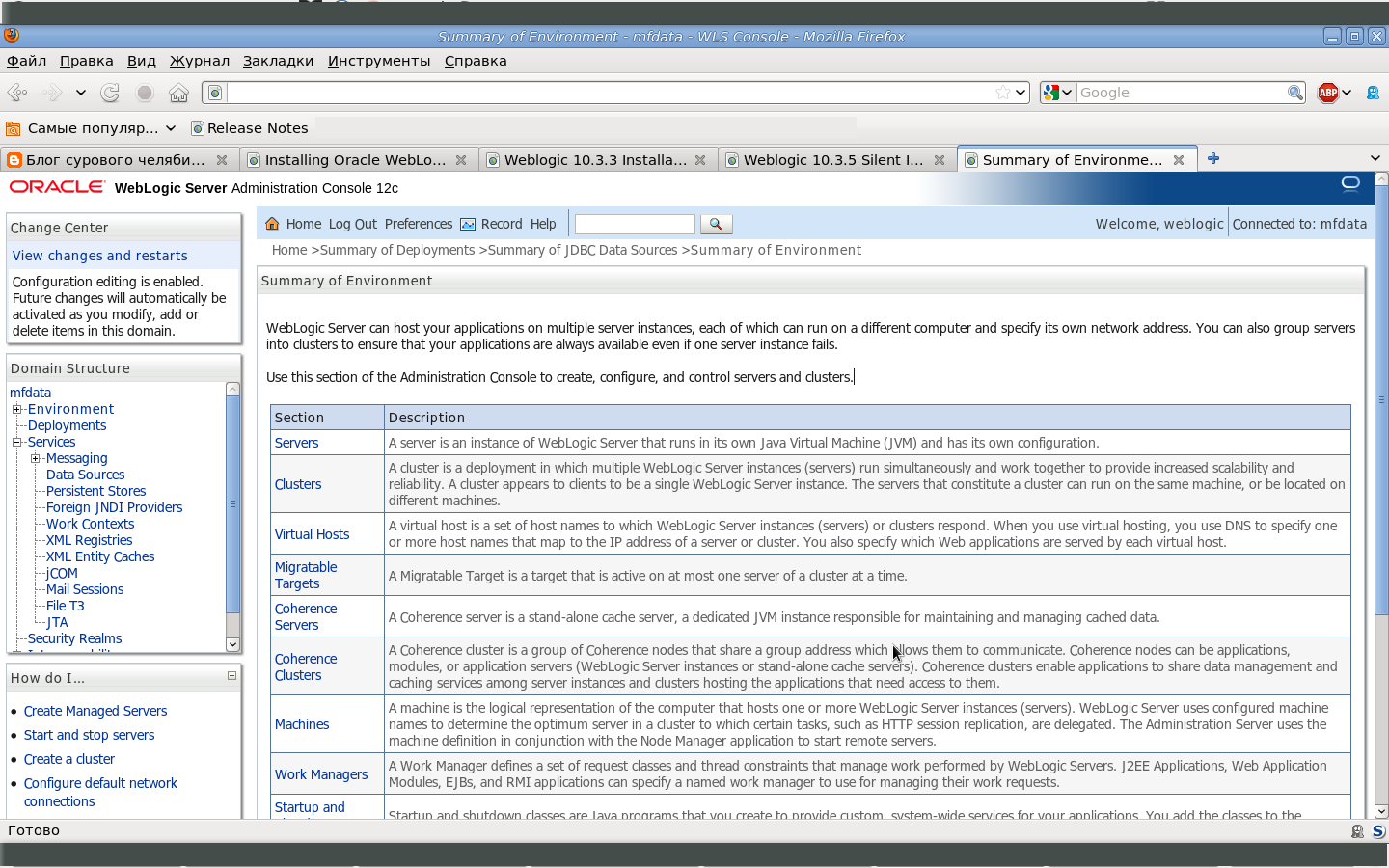
Установка Publisher
Теперь можно приступить к разворачиванию (deployments) модуля печатных форм аналитической платформы BI Publisher (xmlpserver). Установка будет выполняться ручками без привлечения runInstaller.
Необходимо создать директорию, которой будет разворачиваться Publisher:
mkdir /home/oracle/Oracle/xmlpserver
Теперь распаковываем архив с модулем:
unzip bipublisher_linux_x86_101342.zip
В распакованном архиве находим директорию manual, в ней директорию generic, в которой будет лежать интересующий нас файл xmlpserver.war. Вот его и скопируем в заранее созданную директорию:
cp ./manual/generic/xmlpserver.war /home/oracle/Oracle/xmlpserver
Распоковываем архив и удаляем лишнее:
jar xvf xmlpserver.war
rm xmlpserver.war
ls
action.jsp js reportselector.html
admin.jsp jstrans.jsp report_service
blank.html LaunchExcelAnalyzer.jsp resource
cabo login.jsp resources
cancelrun.jsp lov.jsp runstatus.jsp
conf lovSearch.jsp saw_popup.jsp
crosstab.jsp lovSearchResults.jsp search.jsp
dashboard.jsp META-INF signout.jsp
deny.jsp modules start.jsp
designer_frame.jsp navigator.jsp style
designer.jsp parameter.jsp submit.jsp
disco_conn_popup.jsp pdfmapping.jsp translatedjs.jsp
disco_path_popup.jsp preference.jsp tree.html
editor.jsp PublicProvisioningService.wsdl userhome.jsp
error.jsp PublicReportService_v11.wsdl WEB-INF
expired.jsp PublicReportService.wsdl wsclient
formposta.html PublicReportWSSService_v11.wsdl xdo
formpostb.html qb xdoeditor.jsp
help refresh.jsp xdoeditor_resource.jsp
integration reportaction.jsp xml
Теперь надо вернуться в директорию ранее распакованного zip-архива в каталог manual и скопировать от туда директорию XMLP со всем её содержимым в каталог xmlpserver:
cp -R ./manual/XMLP /home/oracle/Oracle/xmlpserver
Ещё немного терпения и цель достигнута.
В директории /home/oracle/Oracle/xmlpserver/WEB-INF должен лежать файл xmlp-server-config.xml со следующим содержимым:
<?xml version="1.0" encoding="UTF-8"?>
<xmlpConfig xmlns="http://xmlns.oracle.com/oxp/xmlp">
<resource>
<file path="${oracle.home}/xdo/repository"/>
</resource>
</xmlpConfig>
Его надо изменить под свой вариант установки:
<?xml version="1.0" encoding="UTF-8"?>
<xmlpConfig xmlns="http://xmlns.oracle.com/oxp/xmlp">
<resource>
<file path="/home/oracle/Oracle/xmlpserver/XMLP"/>
</resource>
</xmlpConfig>
Теперь уже можно вернуться в консоль администрирования Weblogic и выбрать Deployments, что в окошке Domain Structure.
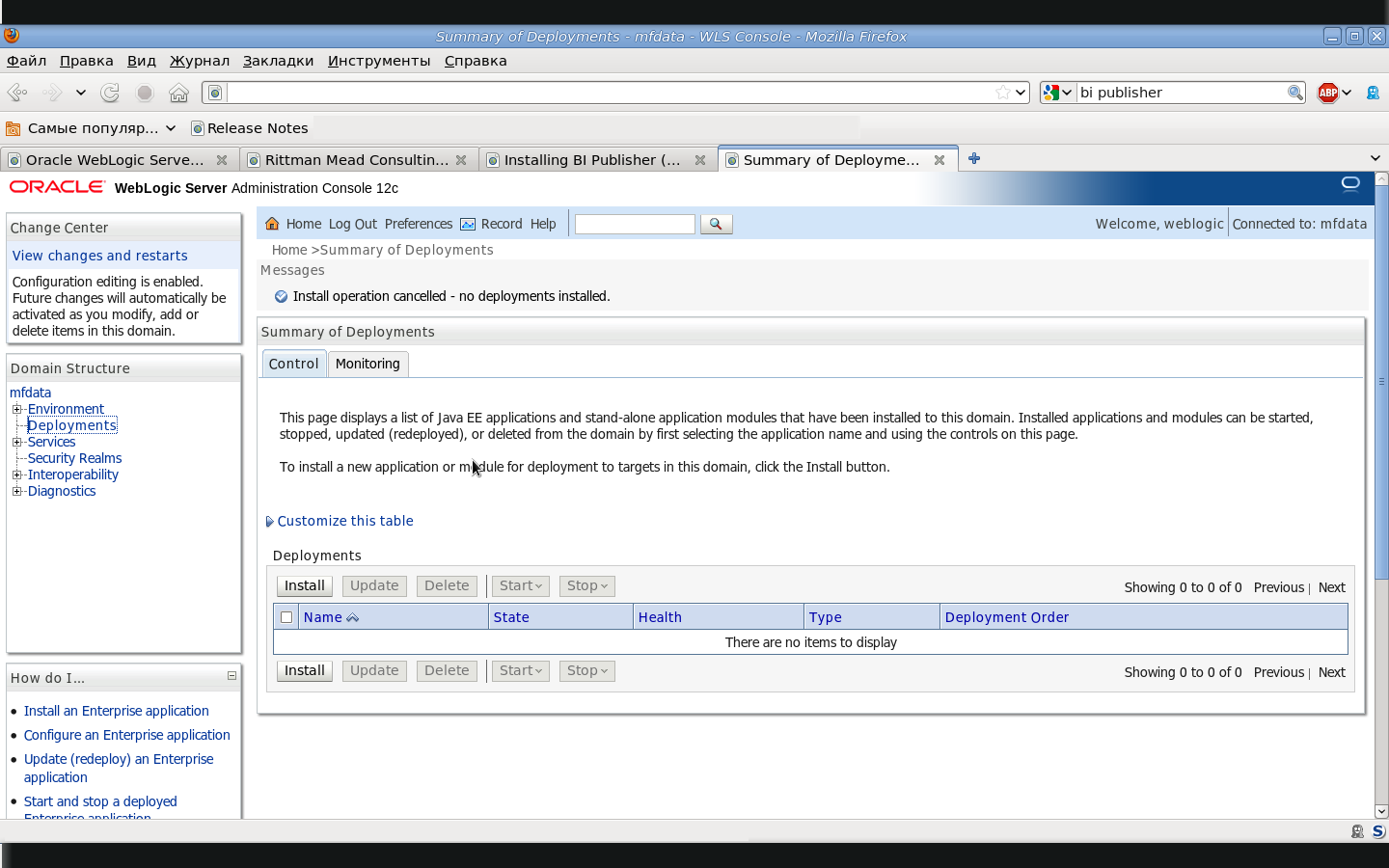
Выбираем нашу директорию — xmlpserver.
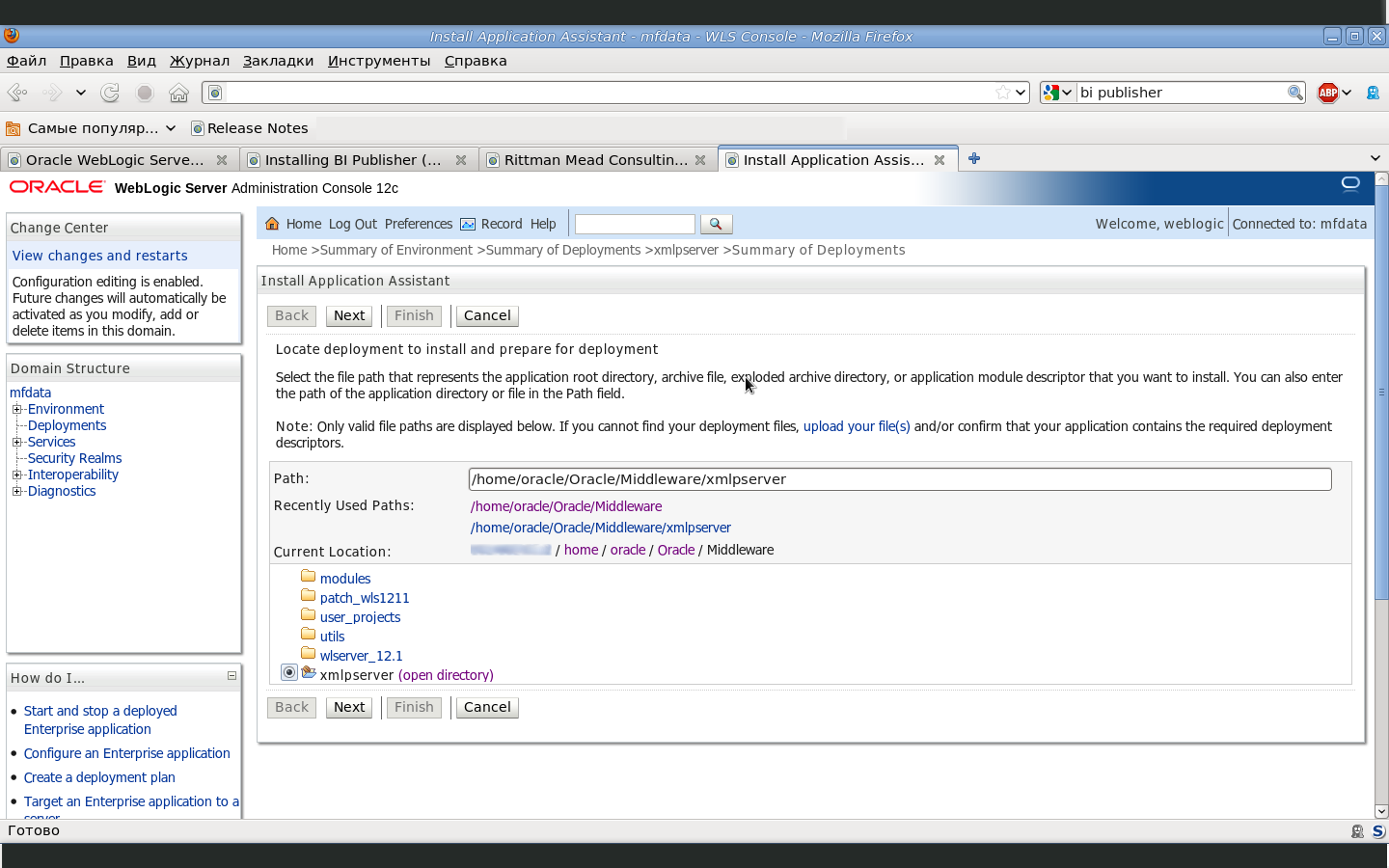
На этом шаге следует указать, точнее уточнить, системе, что именно будет разворачиваться приложение или библиотека. В данном случае это приложение.
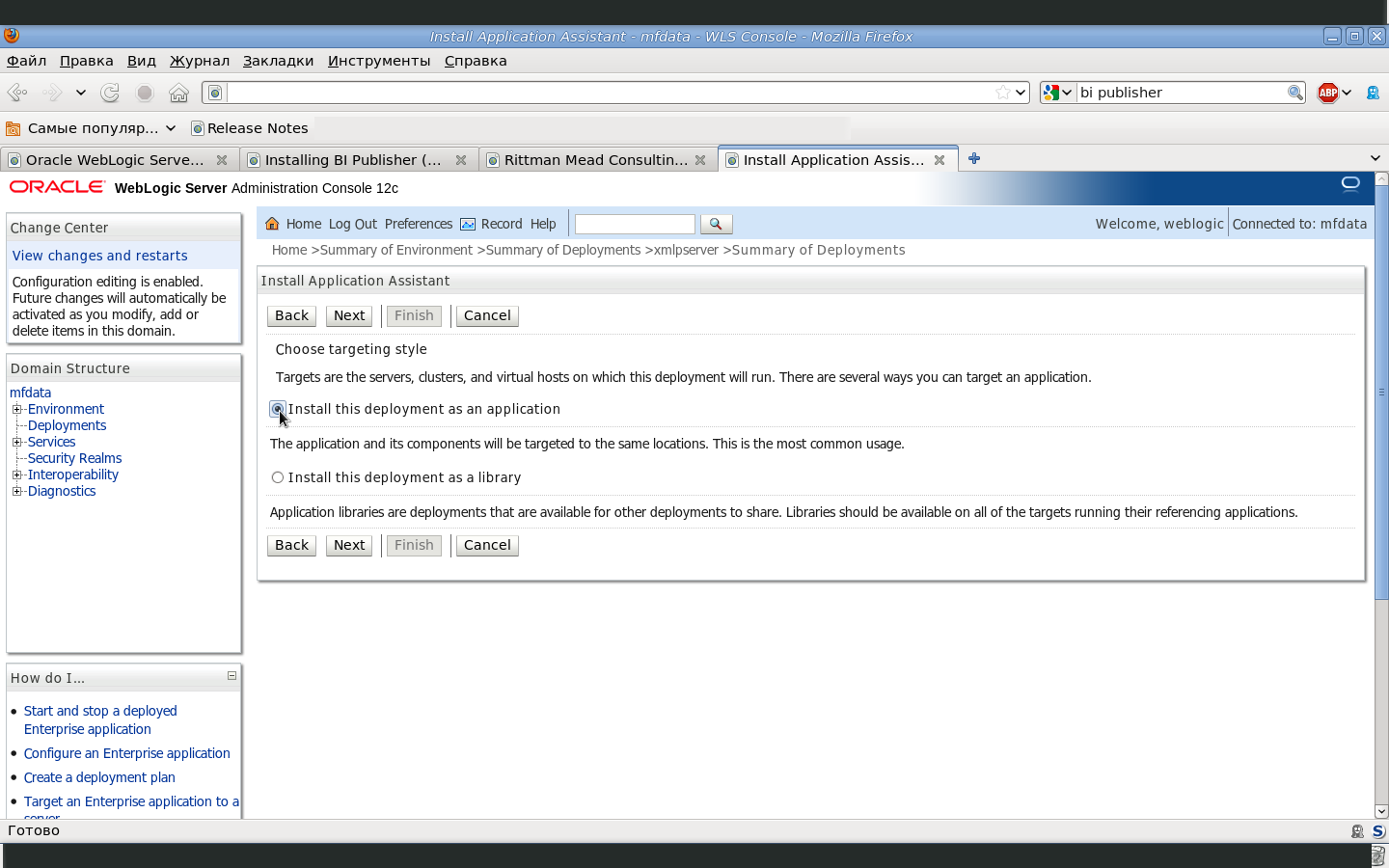
Здесь можно указать как оно (приложение) будет именоваться в списке Deployments, модель безопасности и место расположения.
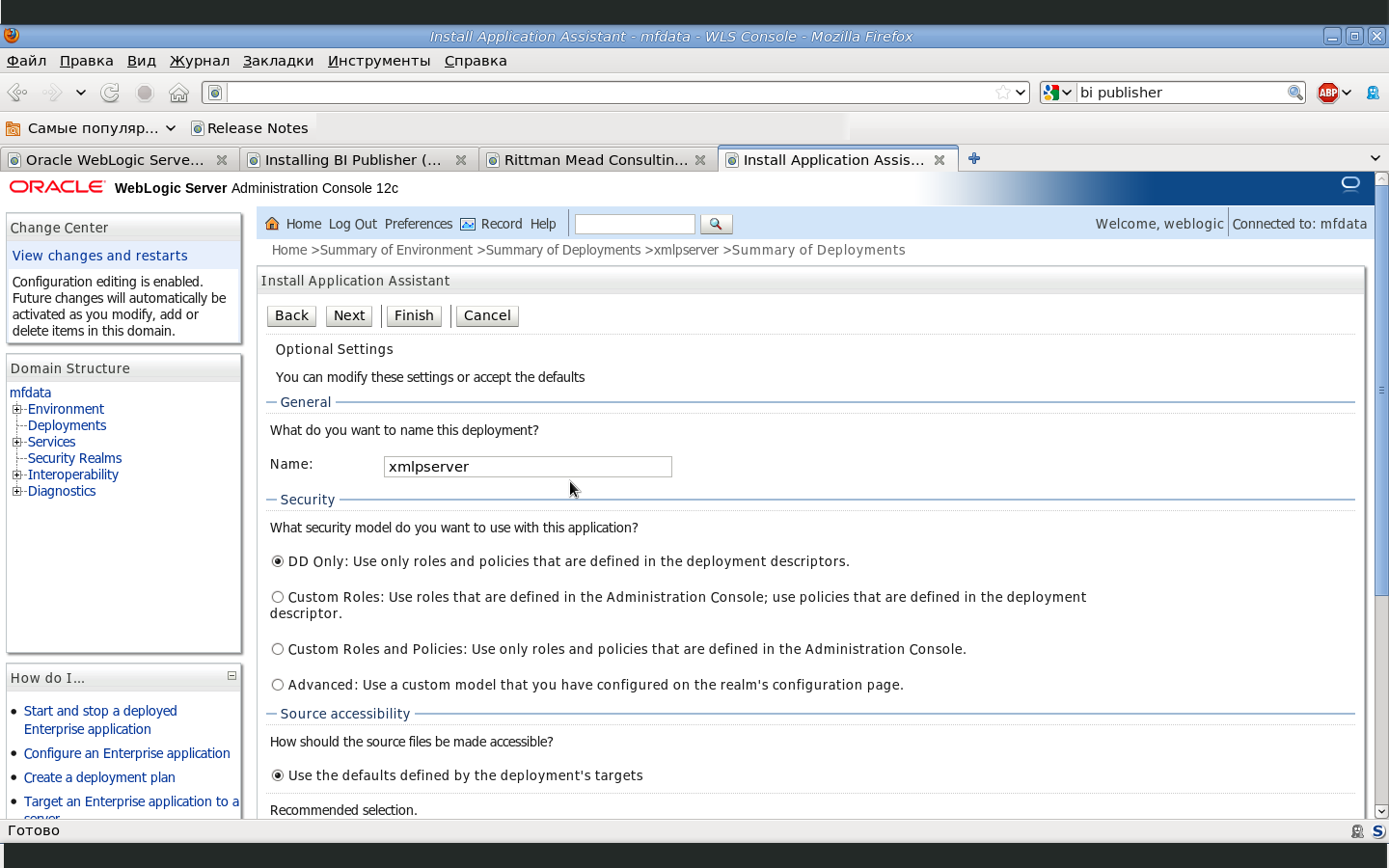
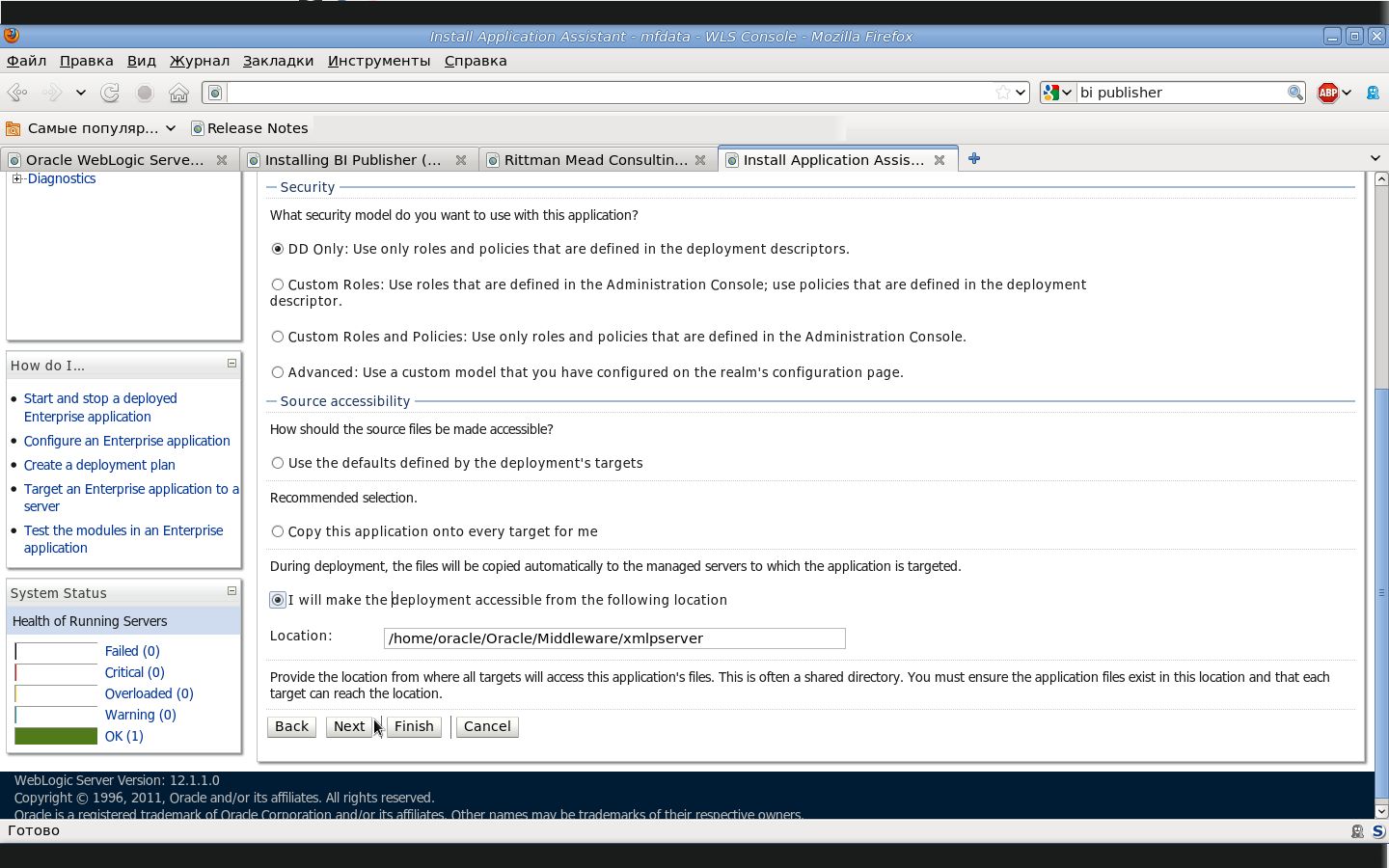
Контрольное окно для проверки правильности выбранных параметров установки.
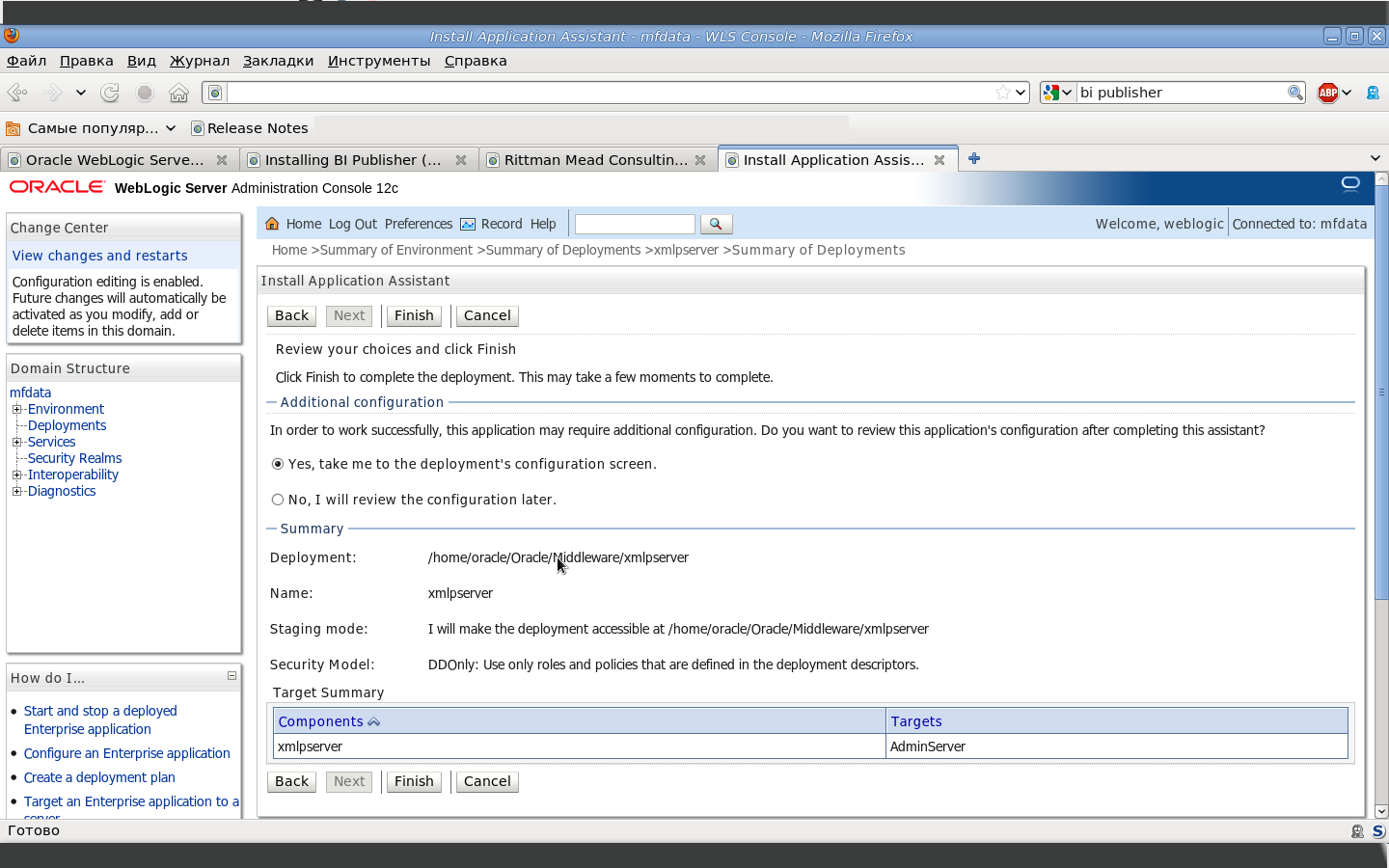
После установки.
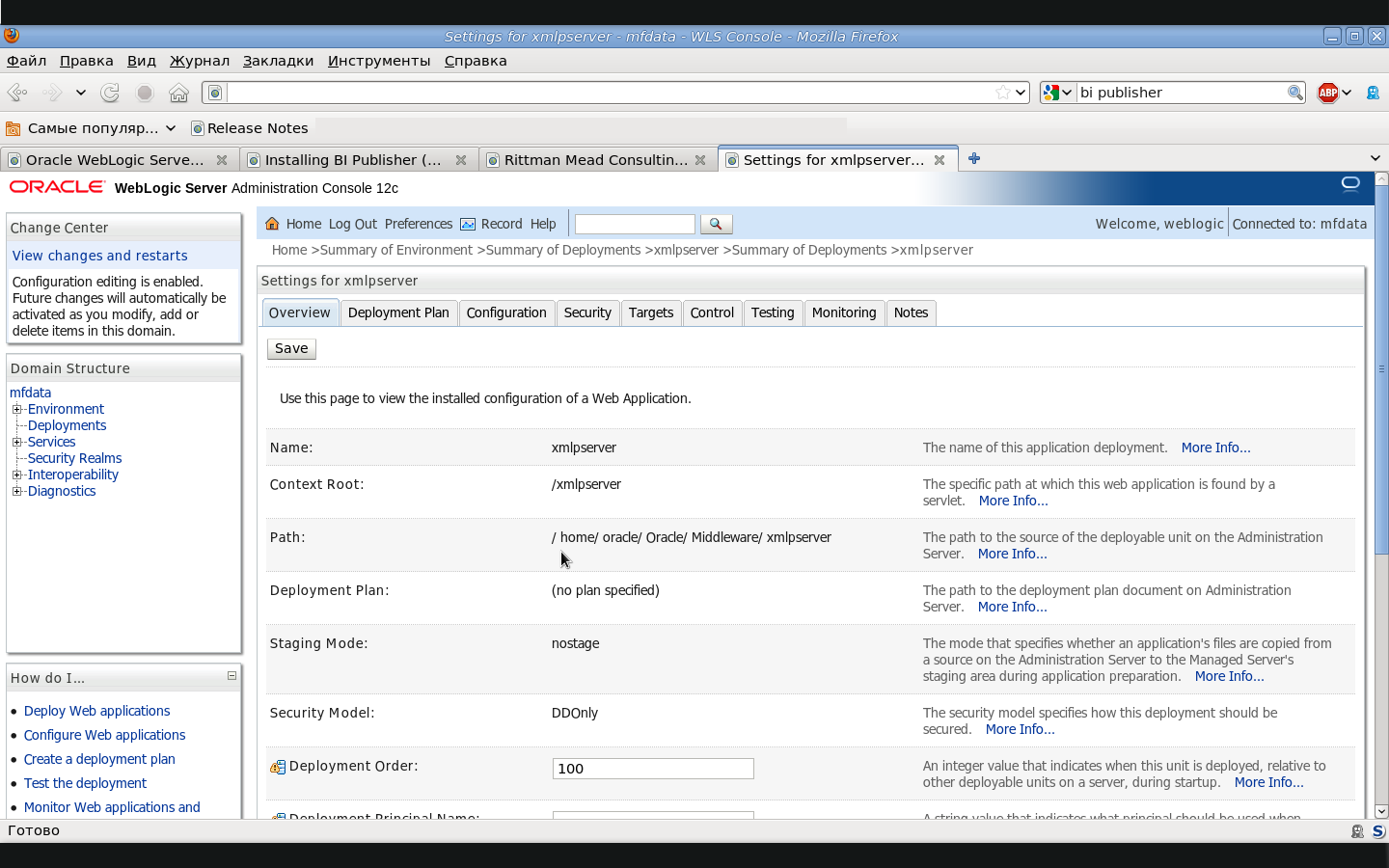
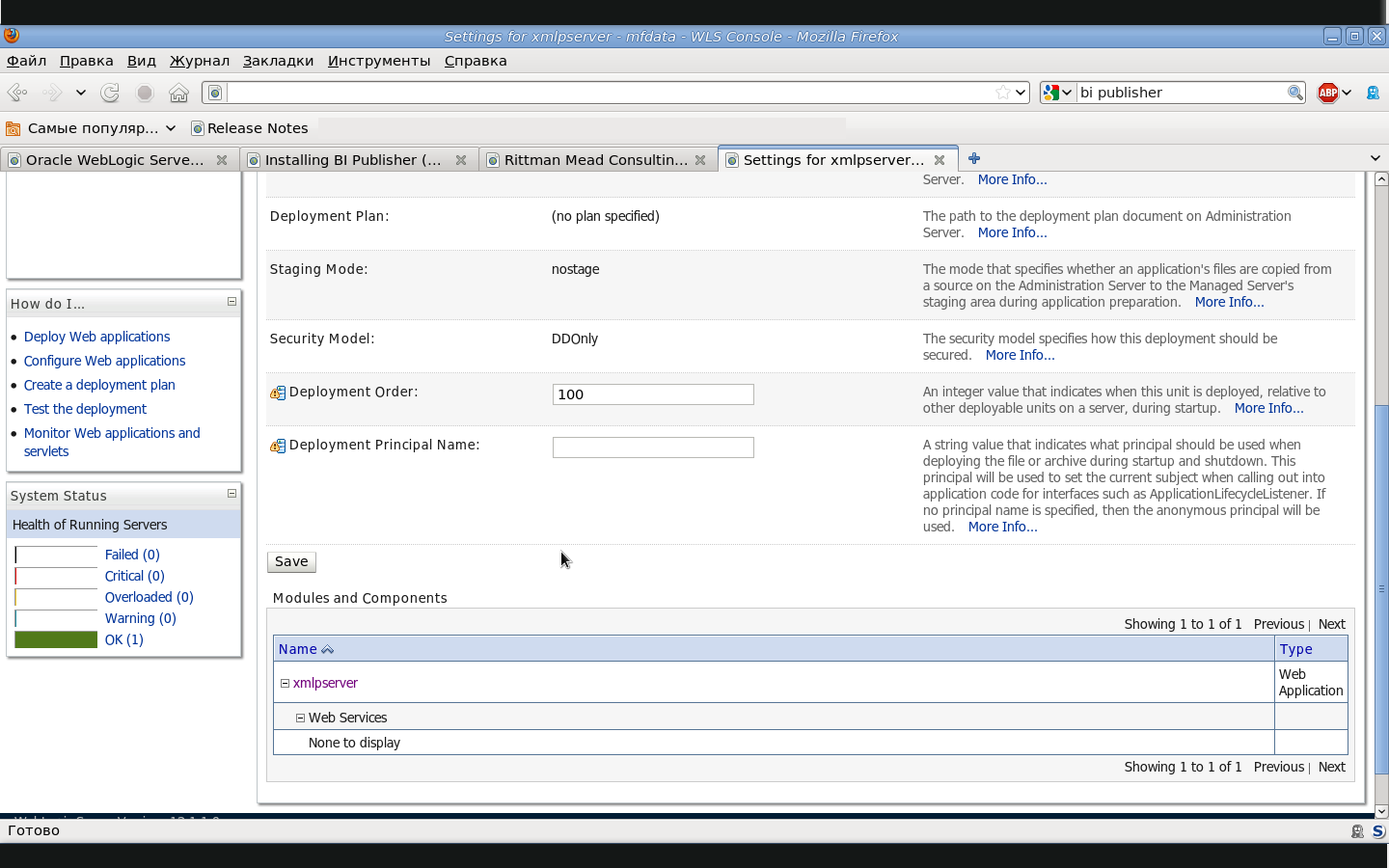
Запуск модуля BI Publisher.
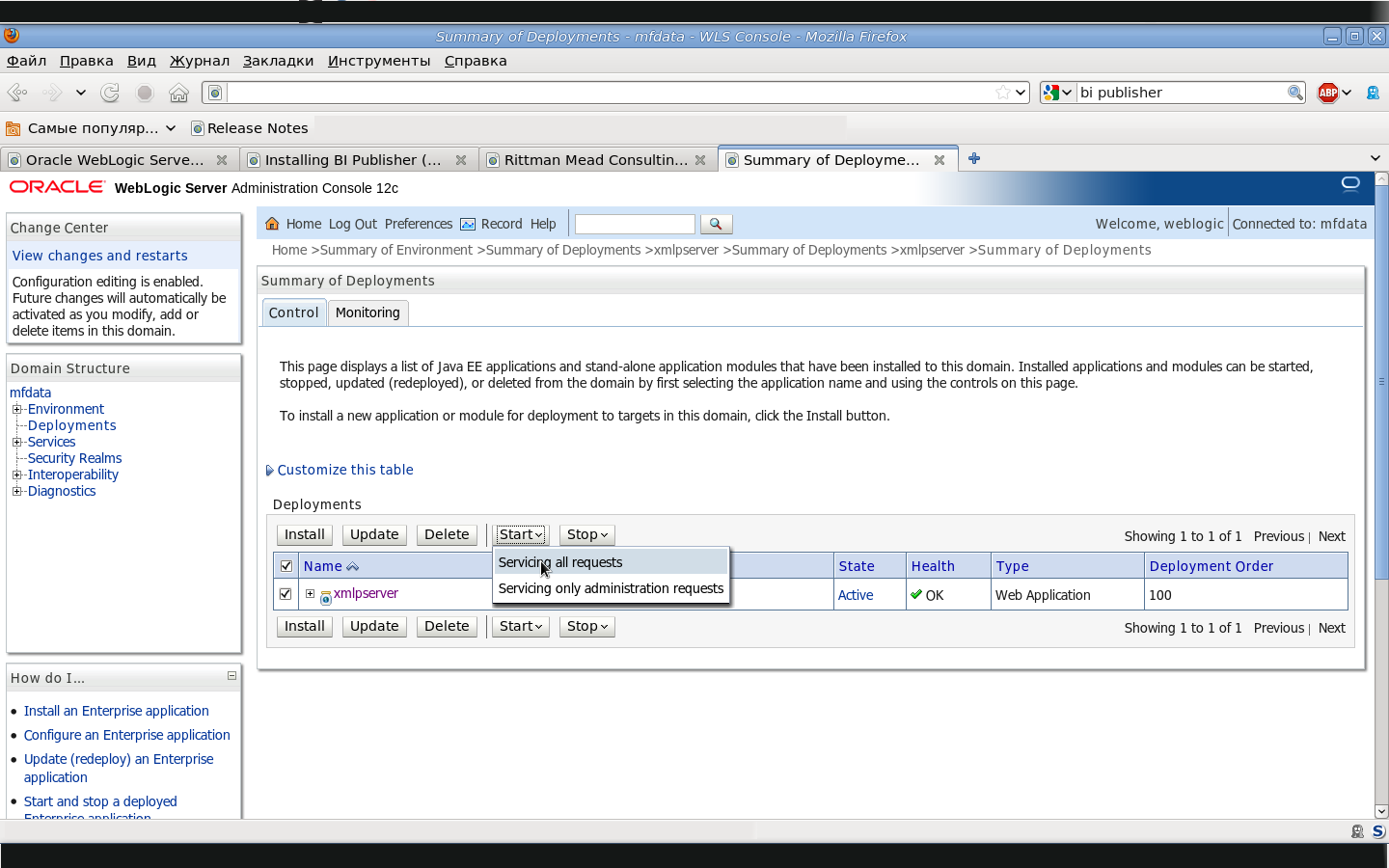
Теперь в адресной строке браузера указываем путь.
http://<ip адрес сервера>:7001/xmlpserver
Вот он родимый BI Publisher.
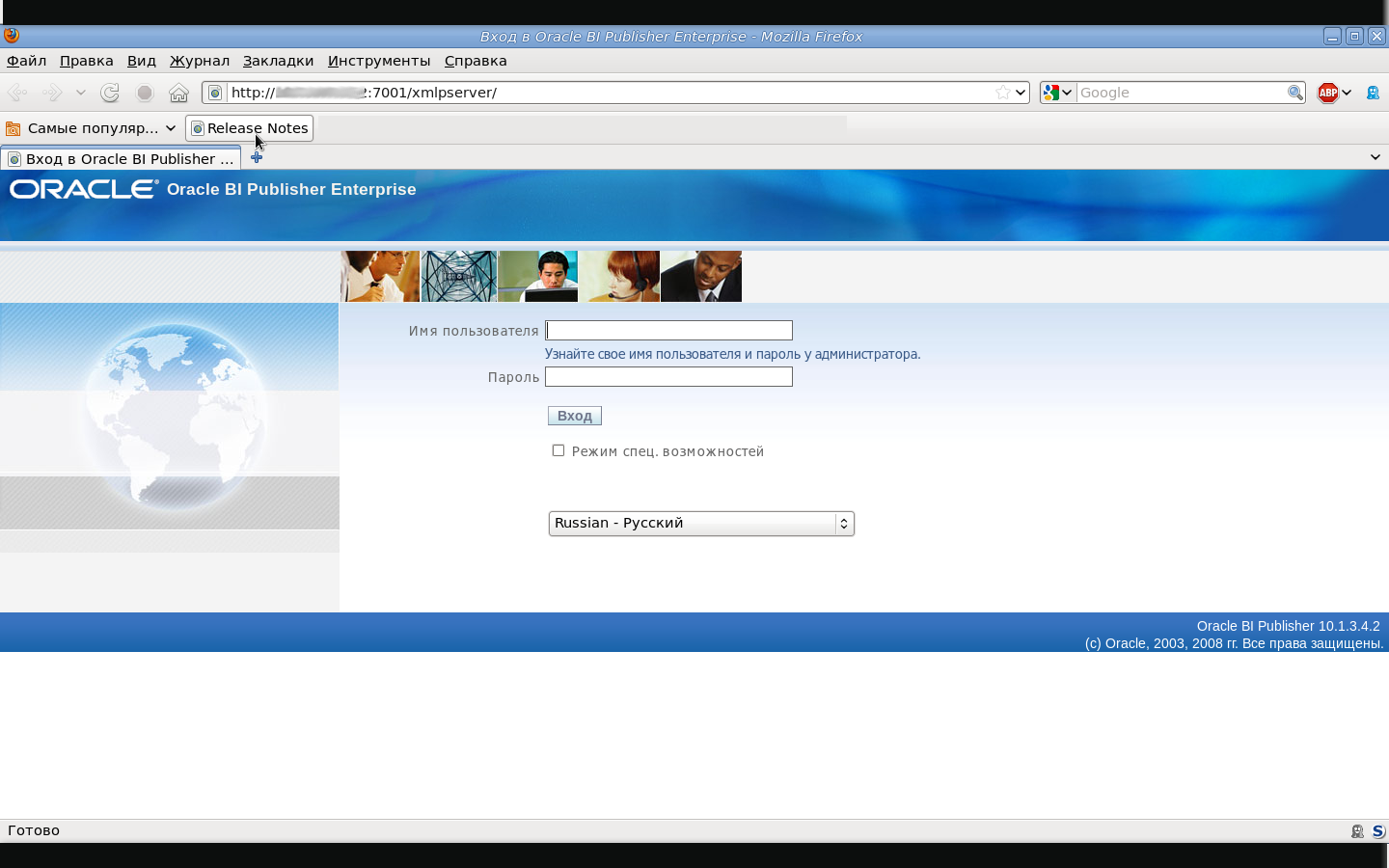
Умолчальные логин: пароль Administrator:Administrator.
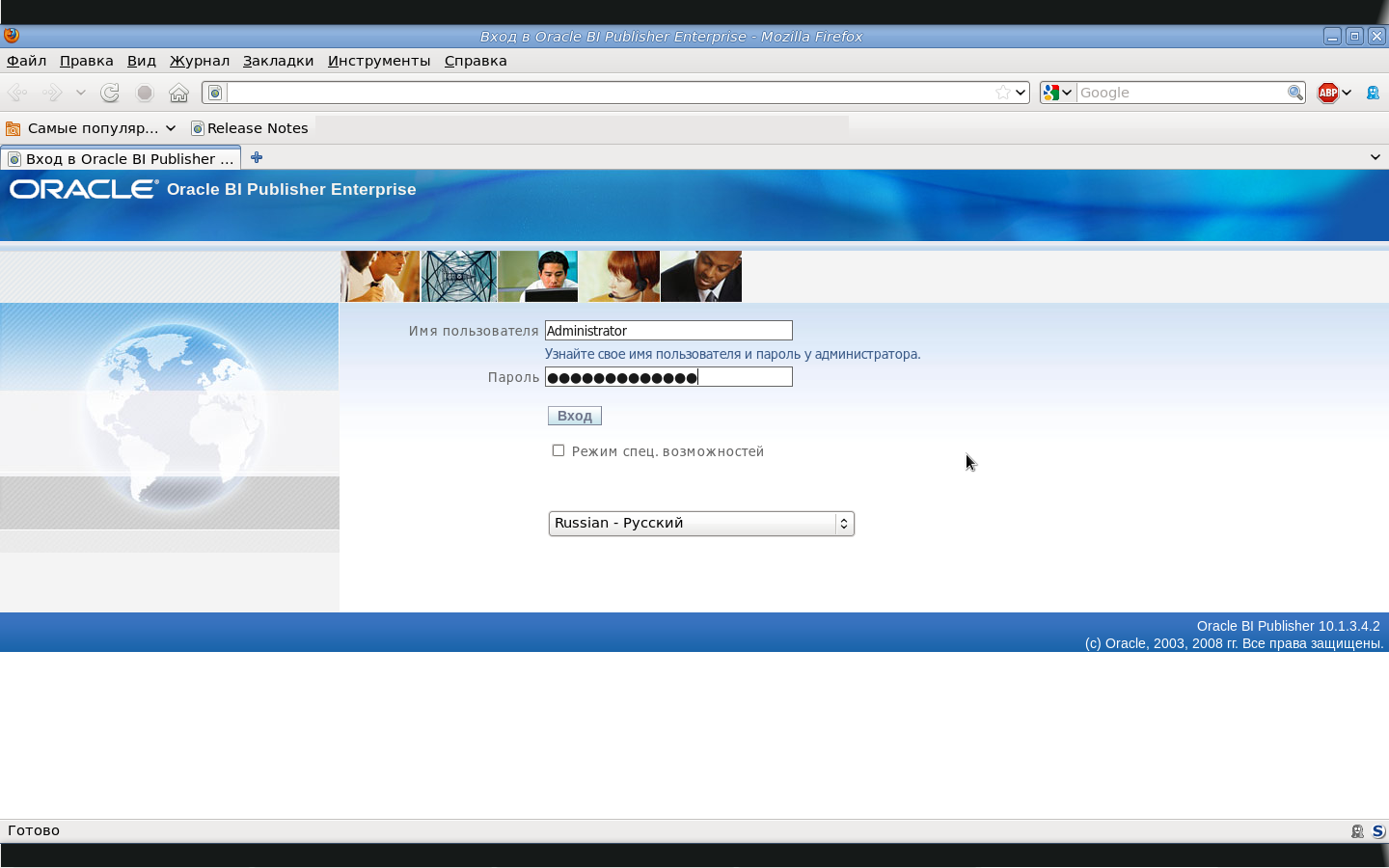
Вид изнутри.
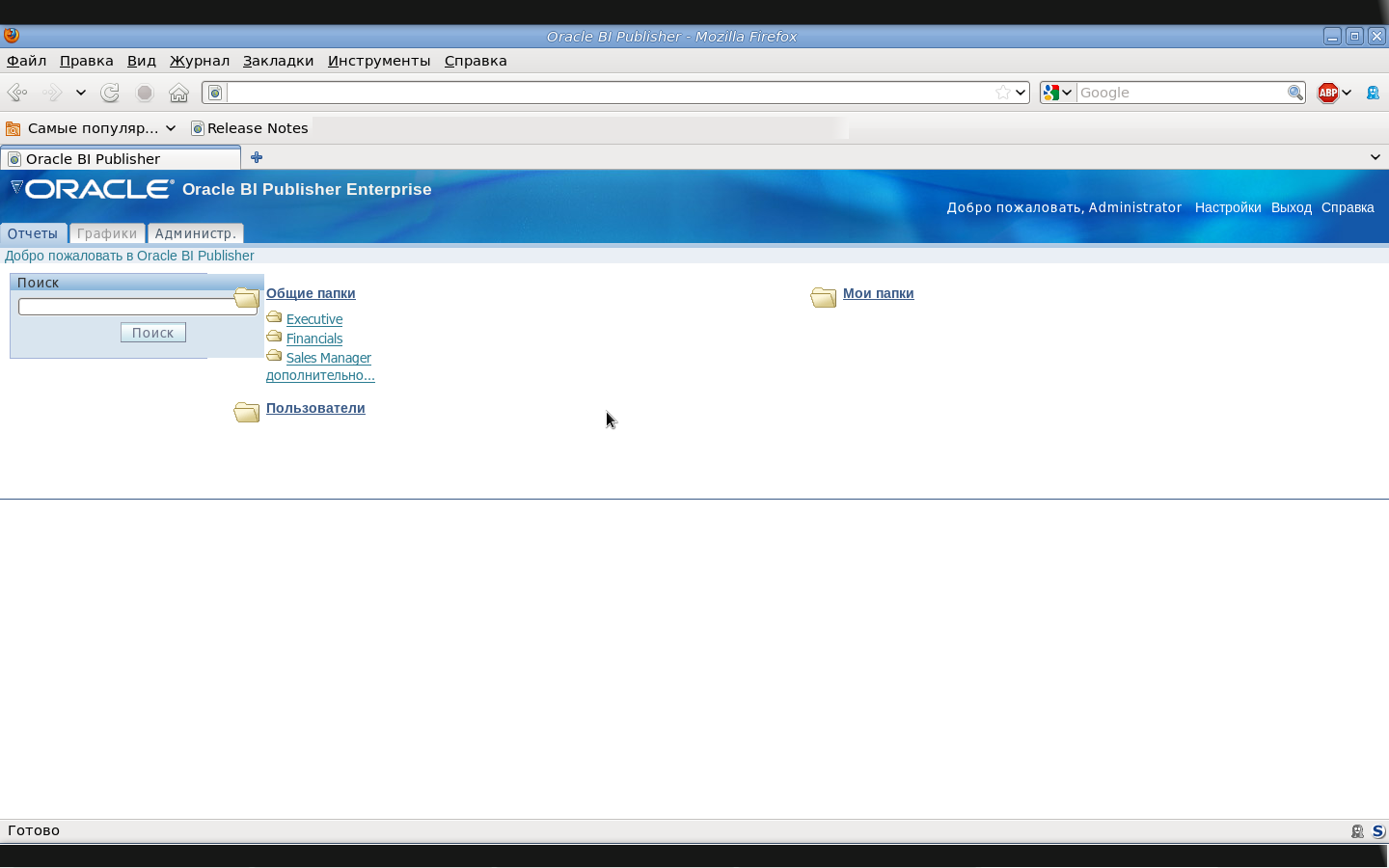
Вкладка администрирования модуля BI Publisher.
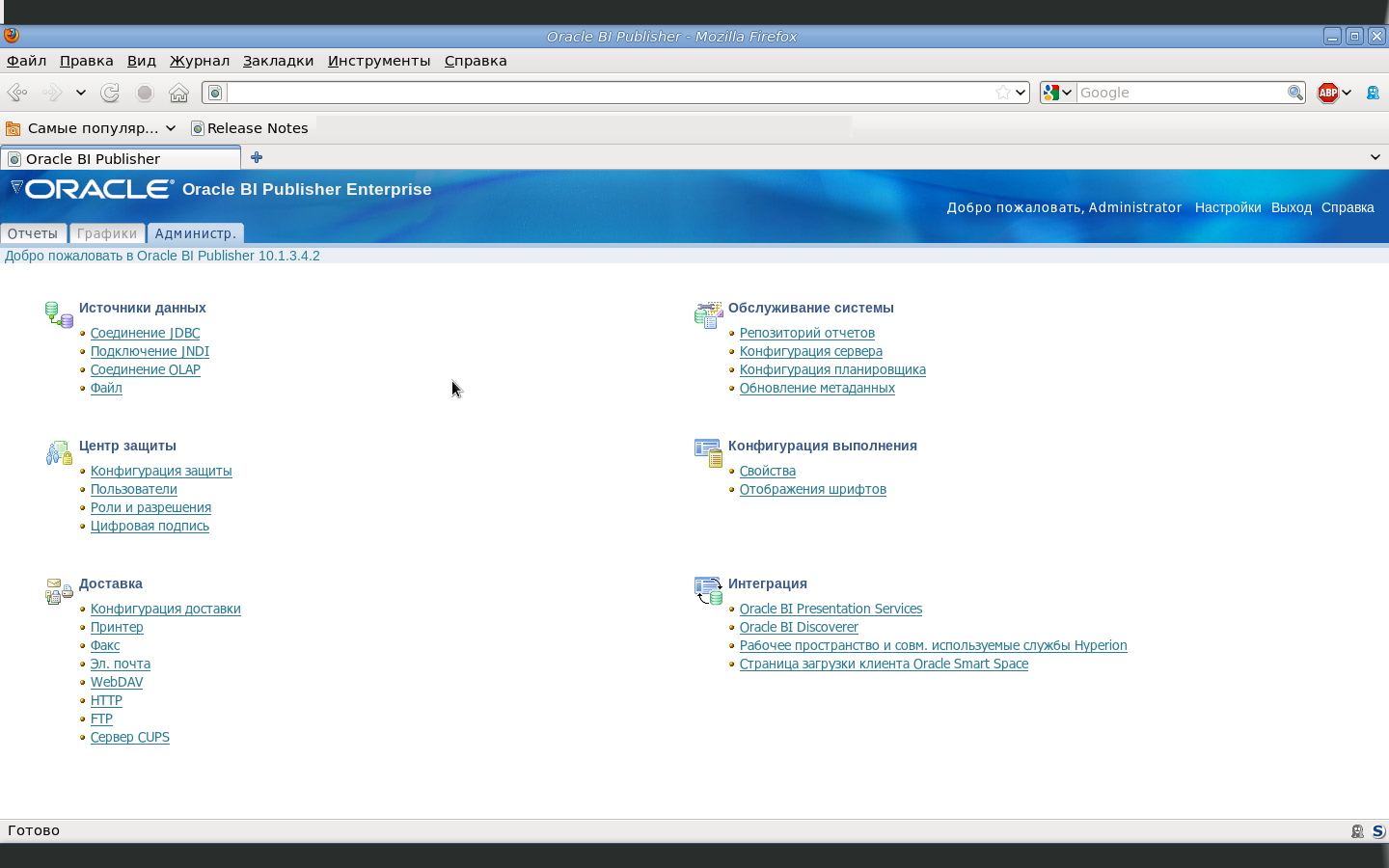
Настройка запуска и остановки Weblogic
Для запуска и остановки сервера приложений Weblogic во время старта и остановки операционной системы или, например, обновления Java необходимо выполнить соответствующий скрипт. Для остановки надо запустить следующий скрипт:
{HOME_Weblogic}/Middleware/user_projects/domains/{DOMAIN_NAME}/bin/startWebLogic.sh
где {HOME_Weblogic} — в нашем случае путь /home/oracle/Oracle/; {DOMAIN_NAME} — имя домена — base_domain.
Не такой уж страшный вариант запуска, но всё равно это не наш путь. Лучше, если запуск и останов будут совершаться через подсистему init. Для этого создаю файл:
vi /etc/rc.d/init.d/weblogic
Следующего содержания:
#!/bin/bash
#
# Description: WebLogic start and shutdown
# Processname: weblogic
# chkconfig 35 99 10
# Provides: weblogic
# Required-Start: $network
# Required-Stop:
### END INIT INFO
DOMAIN_HOME=/home/oracle/Oracle/Middleware/user_projects/domains/base_domain
LOG=$DOMAIN_HOME/managewl.log
WL_USER=oracle
case "$1" in
'start')
echo "Starting WebLogic Server..."
su - $WL_USER -c "${DOMAIN_HOME}/bin/startWebLogic.sh > $LOG &"
touch /var/lock/subsys/weblogic
;;
'stop')
echo "Stoping WebLogic Server..."
su - $WL_USER -c "${DOMAIN_HOME}/bin/stopWebLogic.sh > $LOG &"
rm /var/lock/subsys/weblogic
;;
*)
echo "Usage: $0 {start|stop}"
esac
exit 0
Теперь остановка Weblogic будет выглядеть:
/etc/rc.d/init.d/weblogic stop
Заключение
Статья не претендует на догматическое следование, тому кто будет устанавливать лучше смотреть по своим требованиям и обстоятельствам. Что-то пригодится, а что отнюдь.
Ещё обратил внимание, что качество картинок получилось не очень, местами паршивое. Поэтому оставляю ссылку на ресурс, где они в сносном качестве.
Автор: bARmaleyKA






